3.3.2. オートメーション¶
概要
オートメーションのエンティティには、次のものが含まれています。
メッセージアクション
メールテンプレート
メール連絡先
連絡先グループ
ランブックオートメーション
オートメーションの運用方法については、 イベントの使い方 を参照して下さい。
オートメーションのエンティティとその説明を 下記の表に示します。
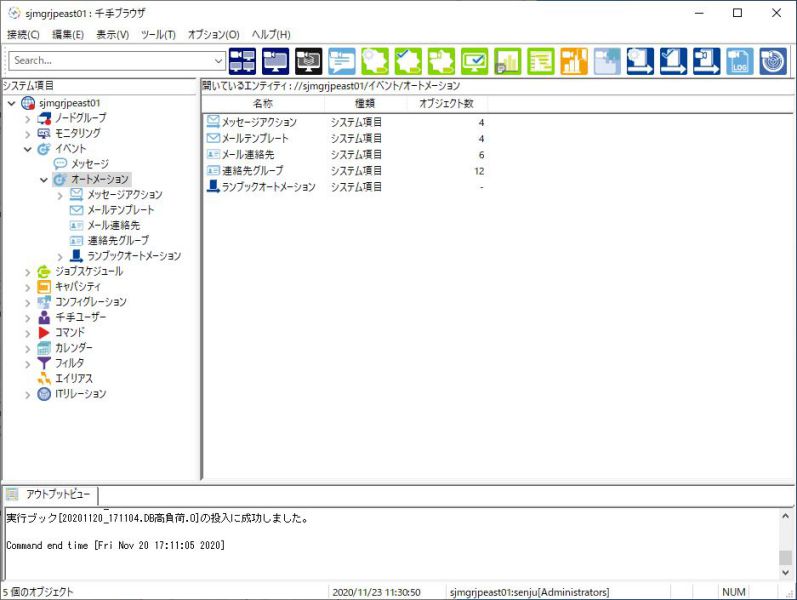
図 3.92 オートメーションのエンティティ¶
エンティティ |
説明 |
|---|---|
メッセージアクション |
メッセージ出力を監視し、ルールに適合した場合に設定したアクションを行うために用いるものです。 |
メールテンプレート |
メールのテンプレートを設定するものです。 |
メール連絡先 |
メールの連絡先に関する情報を設定するものです。 |
連絡先グループ |
連絡先のグループを設定するものです。 |
ランブックオートメーション |
決まった手順を自動的に実行するために用いるものです。 |
コンテキストメニュー
オートメーションのエンティティを選択し、右ボタンをクリックして出るコンテキストメニューを下記の図に、内容を下記の表に示します。コンテキストメニューは選択されているエンティティによって異なります。上から、リストビューにてメッセージアクション、メールテンプレート、メール連絡先、連絡先グループ、ランブックオートメーションを選択したときのメニューとなります。
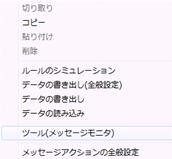
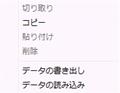
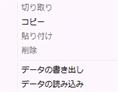
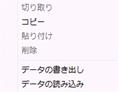
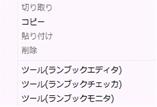
図 3.93 オートメーションのエンティティのコンテキストメニュー¶
表示元 |
項目 |
内容 |
|---|---|---|
メッセージアクション |
ルールのシミュレーション |
ドメインに登録されているルールに対してシミュレーションを実施します。詳細は ルールのシミュレーション を参照して下さい。 |
データの書き出し(全般設定) |
メッセージアクションの全般設定に登録されている情報を書き出します。詳細は、 オートメーション定義の書き出し、読み込み を参照して下さい。 |
|
データの書き出し |
登録されているすべてのメッセージアクションを書き出します。詳細は、 オートメーション定義の書き出し、読み込み を参照して下さい。 |
|
データの読み込み |
データを読み込むためのデータの読み込みダイアログを表示します。詳細は、 オートメーション定義の書き出し、読み込み を参照して下さい。 |
|
ツール(メッセージモニタ) |
メッセージモニタを起動します。 |
|
メッセージアクションの全般設定 |
メッセージアクションの全般設定ダイアログを開きます。 |
|
メールテンプレート |
データの書き出し |
登録されているすべてのメールテンプレートを書き出します。詳細は、 オートメーション定義の書き出し、読み込み を参照して下さい。 |
データの読み込み |
データを読み込むためのデータの読み込みダイアログを表示します。詳細は、 オートメーション定義の書き出し、読み込み を参照して下さい。 |
|
メール連絡先 |
データの書き出し |
登録されているすべてのメール連絡先を書き出します。詳細は、 オートメーション定義の書き出し、読み込み を参照して下さい。 |
データの読み込み |
データを読み込むためのデータの読み込みダイアログを表示します。詳細は、 オートメーション定義の書き出し、読み込み を参照して下さい。 |
|
連絡先グループ |
データの書き出し |
登録されているすべての連絡先グループを書き出します。詳細は、 オートメーション定義の書き出し、読み込み を参照して下さい。 |
データの読み込み |
データを読み込むためのデータの読み込みダイアログを表示します。詳細は、 オートメーション定義の書き出し、読み込み を参照して下さい。 |
|
ランブックオートメーション |
ツール(ランブックエディタ) |
ランブックエディタを起動します。 |
ツール(ランブックチェッカ) |
ランブックチェッカを起動します。 |
|
ツール(ランブックモニタ) |
ランブックモニタを起動します。 |
ルールのシミュレーションダイアログ
リストビューでメッセージアクションを選択し、右ボタンをクリックして出るコンテキストメニューでルールのシミュレーションを選ぶと出る画面を下記の図に、内容を下記の表に示します。

図 3.94 ルールのシミュレーションダイアログ¶
項目 |
内容 |
|---|---|
「ドメイン名」選択リスト |
ルールのシミュレーションを行う千手ドメインを選択します。選択対象として表示されるのは現在接続中の千手ドメインです。 |
「メッセージログ」フィールド |
ルールのシミュレーションを行うメッセージログ形式もしくはメッセージアクションログ形式のファイル名を指定します。 |
「メッセージログ」フィールドのリストボタン |
ルールのシミュレーションを行うメッセージログ形式もしくはメッセージアクションログ形式のファイルを選択するためのファイル選択ダイアログを表示します。 |
「シミュレーション結果」フィールド |
ルールのシミュレーション結果を格納するファイル名を指定します。 |
「シミュレーション結果」フィールドのリストボタン |
ルールのシミュレーション結果を格納するファイルを選択するためのファイル選択ダイアログを表示します。 |
「詳細レベル」フィールドの「通常/詳細出力」選択ラジオボタン |
|
メッセージアクションの全般設定ダイアログ
リストビューでメッセージアクションを選択し、右ボタンをクリックして出るコンテキストメニューでメッセージアクションの全般設定を選ぶと出る画面を下記の図に、内容を下記の表に示します。また、各入力フィールドの使用可能な文字、文字数の制限、省略可/不可を下記の表に示します。
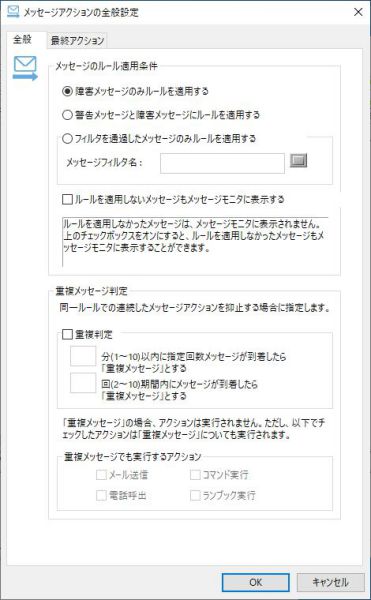
図 3.95 メッセージアクションの全般設定ダイアログ([全般]タブ)¶
項目 |
内容 |
|---|---|
「メッセージのルール適用条件」フレーム |
メッセージのルール適用条件を指定するフレームです。 |
「メッセージのルール適用条件」フレームの「障害メッセージのみルールを適用する/フィルタを通過したメッセージのみルールを適用する」選択ラジオボタン |
|
「メッセージルールの適用条件」フレームの「メッセージフィルタ名」フィールド |
フィルタを通過したメッセージのみルールを適用する際に、メッセージフィルタ名を指定します。 |
「メッセージルールの適用条件」フレームの「メッセージフィルタ名」フィールドのリストボタン |
メッセージフィルタ名を選択するための、メッセージフィルタ名選択ダイアログを表示します。 |
「メッセージルールの適用条件」フレームの「ルールを適用しないメッセージもメッセージモニタに表示する」チェックボックス |
ルールを適用しなかったメッセージは、メッセージモニタに表示されません。チェックすることにより、ルールを適用しなかったメッセージもメッセージモニタに表示されるようになります。 |
「重複メッセージ判定」フレーム |
同一ルールかつ同一ノードでの連続したメッセージアクションを抑止する場合に設定するフレームです。 |
「重複メッセージ判定」フレームの「重複判定」チェックボックス |
同一ルールかつ同一ノードでの連続したメッセージアクションを抑止する場合にチェックします。ルールのプロパティ([条件]タブ)にて、ノードを指定していない場合でも、ノード毎に重複判定されます。(「最終アクション」と判定されるメッセージも重複判定されます) |
「重複メッセージ判定」フレームの「分」フィールド |
同一ルールかつ同一ノードでの連続したメッセージアクションを抑止する場合に、前回のルール適用から、何分以内に同一ルールかつ同一ノードに該当した場合に重複と判定するかの間隔を分で指定します。 |
「重複メッセージ判定」フレームの「回」フィールド |
同一ルールかつ同一ノードでの連続したメッセージアクションを抑止する場合に、最初回のルール適用から、何件目の同一ルールかつ同一ノードに該当した場合に重複と判定するかの回数で指定します。 |
「重複メッセージでも実行するアクション」フレーム |
重複メッセージと判定された際に、メッセージアクション(メール送信/コマンド実行/電話呼出/ランブック実行)はされませんが、チェックボックスにチェックしたアクションは重複メッセージと判定されても実行されます。 |
フィールド |
使用可能な文字 |
文字数 |
省略 |
|---|---|---|---|
「メッセージのルール適用条件」フレームの「メッセージフィルタ名」 |
半角英数字、'_' [Windows] 半角英小文字を使用する事はできません。 |
16文字まで |
不可 |
「重複メッセージ判定」フレームの「分」 |
半角数字(1から10まで) |
2文字まで |
不可 |
「重複メッセージ判定」フレームの「回」 |
半角数字(2から10まで) |
2文字まで |
不可 |
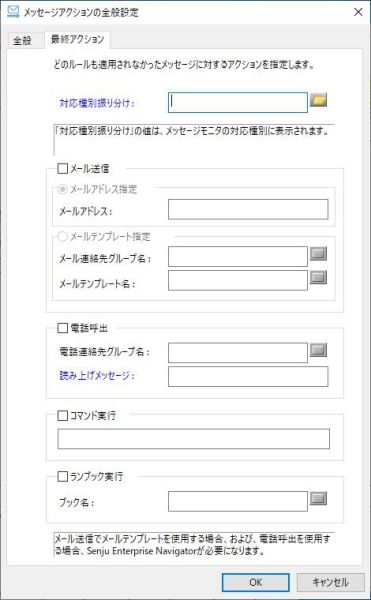
図 3.96 メッセージアクションの全般設定ダイアログ([最終アクション]タブ)¶
注釈
- メッセージアクションの「メール送信(メールテンプレート指定)」は、デフォルト設定の場合、Senju Enterprise Navigatorを使用してメールを送信します。
環境変数をを設定することにより、千手マネージャからメールを送信することができます。 電話呼び出しは、Senju Enterprise Navigator を利用します。
- メッセージアクションの「メール送信(メールテンプレート指定)」は、デフォルト設定の場合、Senju Enterprise Navigatorを使用してメールを送信します。
詳しくは メッセージアクションの外部通報 を参照して下さい。
項目 |
内容 |
|---|---|
「対応種別振り分け」フィールド |
ルール適用されず最終アクションが適用されたメッセージが、メッセージモニタに表示される際に、メッセージの「対応種別」カラムに設定した内容が表示されます。 |
「対応種別振り分け」フィールドのリストボタン |
対応種別振り分けを選択するための、対応種別選択ダイアログを表示します。 |
「メール送信」チェックボックス |
ルール適用されなかったメッセージがあった際に、メールを送信する場合にチェックします。 |
「メール送信」フレームの「メールアドレス指定/メールテンプレート指定」選択ラジオボタン |
ルール適用されなかったメッセージがあった場合に、メール送信する送信先をメールアドレスもしくは、メールテンプレートから選択します。 |
「メール送信」フレームの「メールアドレス指定」フレーム |
メール送信先のメールアドレスを指定します。メールアドレスは512バイト以内の半角英数字で入力します。512バイト以内であれば複数のメールアドレスを","(カンマ)で区切って指定することも可能です。送信されるメールは以下の内容になります。メールのタイトルは、[SENJU message from (ドメインノードID)]となり、メールの本文には、メッセージの情報が表示されます。 |
「メール送信」フレームの「メールテンプレート指定」フレーム |
メール送信先のメール連絡先グループ名と、メール送信の際に使用するメールテンプレート名を指定します。リストボタン押下により、選択するための選択ダイアログが表示されます。 |
「電話呼出」チェックボックス |
ルール適用されなかったメッセージがあった場合に、電話呼出する際にチェックします。 |
「電話呼出」フレーム |
電話呼出先の電話連絡先グループ名と、電話にて読み上げるメッセージを指定します。リストボタン押下により、選択するための選択ダイアログが表示されます。 |
「コマンド実行」チェックボックス |
ルール適用されなかったメッセージがあった場合に、コマンド実行する際にチェックします。 |
「コマンド実行」フレーム |
実行するコマンドラインを指定します。 |
「ランブック実行」チェックボックス |
ルール適用されなかったメッセージがあった場合に、ランブック実行する際にチェックします。 |
「ランブック実行」フレーム |
実行するランブックのブック名を指定します。リストボタン押下により、選択するための選択ダイアログが表示されます。 |
フィールド |
使用可能な文字 |
文字数 |
省略 |
|---|---|---|---|
「対応種別振り分け」 |
半角カタカナ、タブを除く全ての文字 |
64バイトまで |
可 |
「メールアドレス指定」フレームの「メールアドレス」 |
半角英数字、半角記号(','のみは除く、';'(セミコロン)はダブルクォーテーションで囲う必要がある) |
512文字まで |
不可 |
「メールテンプレート指定」フレームの「メール連絡先グループ名」 |
半角英数字、'-'(ただし、先頭以外の'-'は除く)、'_'、全角文字 |
64バイトまで |
不可 |
「メールテンプレート指定」フレームの「メールテンプレート名」 |
半角英数字、'-'(ただし、先頭以外の'-'は除く)、'_'、全角文字 |
64バイトまで |
不可 |
「電話呼出」フレームの「電話連絡先グループ名」 |
半角英数字、'-'(ただし、先頭以外の'-'は除く)、'_'、全角文字 |
64バイトまで |
不可 |
「電話呼出」フレームの「読み上げメッセージ」 |
半角文字(半角スペースは除く)、全角文字(全角スペースは除く) |
512バイトまで |
可 |
「コマンド実行」 |
半角文字、全角文字(半角カタカナ、タブ、前後のスペースを除く) |
300バイトまで |
不可 |
「ランブック実行」フレームの「ブック名」 |
半角英数字、'-'、'_'、全角文字 |
64バイトまで |
不可 |
3.3.2.1. メッセージアクション¶
概要
メッセージアクションは、メッセージ出力を監視し、ルールに適合した場合に設定したアクションを行うために用いるものです。
注釈
再送されたメッセージについてはメッセージアクションは実行されません。 (メッセージの「ルールID」に、"(スキップ)"表示されます。
再送メッセージの詳細につきましては、 運用管理サーバー再起動時の再送メッセージ を参照して下さい。
ここで設定したメッセージアクションは、設定した直後のメッセージ出力から適用されます。
メッセージアクションのエンティティには、現在登録されているルールグループが含まれています。詳細モードにおいて表示される項目と内容を下記の表に示します。
項目 |
内容 |
|---|---|
ID |
ルールグループIDです。 |
優先順位 |
ルールグループが適用される優先順位です。 |
有効/無効 |
ルールグループの定義の有効/無効です。 |
説明 |
ルールグループの説明です。 |
コンテキストメニュー
リストビューでルールグループを選択し、右ボタンをクリックして出るコンテキストメニューを下記の図に、内容を下記の表に示します。

図 3.97 ルールグループのコンテキストメニュー¶
項目 |
内容 |
|---|---|
データの書き出し |
選択されているルールグループを書き出します。詳細は、 オートメーション定義の書き出し、読み込み を参照して下さい。 |
ツール(メッセージモニタ) |
メッセージモニタを起動します。 |
プロパティ |
プロパティウィンドウを開きます。 |
プロパティ
リストビューでルールグループを選択し、右ボタンをクリックして出るコンテキストメニューでプロパティを選ぶと出る画面を下記の図に、内容を下記の表に示します。また、各入力フィールドの使用可能な文字、文字数の制限、省略可/不可を下記の表に示します。
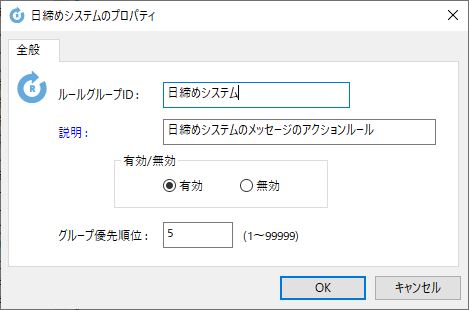
図 3.98 ルールグループのプロパティ¶
項目 |
内容 |
|---|---|
「ルールグループID」フィールド |
ルールグループIDです。 |
「説明」フィールド |
ルールグループの説明です。 |
「有効/無効」選択ラジオボタン |
ルールグループが有効か無効かを選択します。 |
「グループ優先順位」フィールド |
複数のルールグループが存在する際の、ルールが適用される優先順位です。 |
フィールド |
使用可能な文字 |
文字数 |
省略 |
|---|---|---|---|
「ルールグループID」 |
半角英数字、'-'(ただし、先頭以外の'-'は除く)、'_'、全角文字 |
64バイトまで |
不可 |
「説明」 |
半角カタカナ、タブを除く全ての文字 |
255バイトまで |
可 |
「グループ優先順位」 |
半角数字(1から99999まで) |
5文字まで |
不可 |
3.3.2.1.1. メッセージアクション(登録)¶
概要
メッセージアクションは、メッセージ出力を監視し、ルールに適合した場合に設定したアクションを行うために用いるものです。
登録されているメッセージアクションのエンティティには、そのメッセージアクションで定義しているルールが含まれています。
ルールは一つのメッセージアクション内で定義するメッセージ出力の監視内容とアクションが対になったものです。一つのメッセージアクションに対し、ルールは複数定義できます。各ルールは優先順位に従って適用されます。詳細モードにおいて表示される項目と内容を下記の表に示します。
項目 |
内容 |
|---|---|
ID |
ルールIDです。 |
有効期間 |
ルールが有効な期間です。 |
優先順位 |
ルールが適用される優先順位です。 |
有効/無効 |
ルールの定義の有効/無効です。 |
対応種別 |
ルールが適用されたメッセージが、メッセージモニタに表示される際に、メッセージの「対応種別」カラムに表示される内容です。 |
アクション |
ルールが適用された場合のアクションです。 |
説明 |
ルールの説明です。 |
コンテキストメニュー
リストビューでルールを選択し、右ボタンをクリックして出るコンテキストメニューを下記の図に、内容を下記の表に示します。
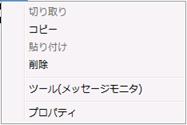
図 3.99 ルールのコンテキストメニュー¶
項目 |
内容 |
|---|---|
ツール(メッセージモニタ) |
メッセージモニタを起動します。 |
プロパティ |
プロパティウィンドウを開きます。 |
プロパティ
リストビューでルールを選択し、右ボタンをクリックして出るコンテキストメニューでプロパティを選ぶと出る画面を下記の図に、内容を下記の表に示します。また、各入力フィールドの使用可能な文字、文字数の制限、省略可/不可を下記の表に示します。
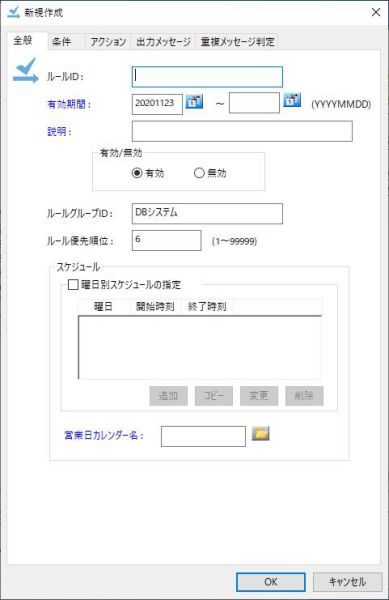
図 3.100 ルールのプロパティ([全般]タブ)¶
項目 |
内容 |
|---|---|
「ルールID」フィールド |
ルールIDです。 |
「有効期間」フィールド |
ルールの定義が有効になる期間です。 |
「有効期間」フィールドのリストボタン |
有効期間を選択するための、日付入力ダイアログを表示します。 |
「説明」フィールド |
ルールの説明です。 |
「有効/無効」選択ラジオボタン |
ルールが有効か無効かを選択します。 |
「ルールグループID」フィールド |
所属するルールグループです。 |
「ルール優先順位」フィールド |
所属するルールグループの中で、ルールが適用される優先順位です。 |
「スケジュール」フレーム |
ルールが適用されるスケジュールを指定するフレームです。 |
「スケジュール」フレームの「曜日別スケジュールの指定」チェックボックス |
曜日別スケジュールを指定する場合にチェックします。チェックしない場合は、常にルールが適用されます。 |
「スケジュール」フレームの「曜日別スケジュールの指定」フレームの曜日別スケジュール一覧リスト |
ルールが適用される曜日、開始時刻、終了時刻の一覧を表示します。営業日カレンダーが指定されている場合は、営業日の曜日、開始時刻、終了時刻のみ適用されます。営業日カレンダーが省略された場合は、すべての曜日、開始時刻、終了時刻が適用されます。 |
「スケジュール」フレームの「曜日別スケジュールの指定」フレームの[追加]ボタン |
曜日別スケジュールを追加するための曜日別スケジュールダイアログを開きます。ルールが適用される曜日と開始時刻、終了時刻を指定します。 |
「スケジュール」フレームの「曜日別スケジュールの指定」フレームの[コピー]ボタン |
一覧で選択された曜日別スケジュールを元に新たに曜日別スケジュールの追加を行うための曜日別スケジュールダイアログを開きます。 |
「スケジュール」フレームの「曜日別スケジュールの指定」フレームの[変更]ボタン |
一覧で選択された曜日別スケジュールの変更を行うための曜日別スケジュールダイアログを開きます。 |
「スケジュール」フレームの「曜日別スケジュールの指定」フレームの[削除]ボタン |
曜日別スケジュール一覧リストから選択された曜日別スケジュールを削除します。 |
「スケジュール」フレームの「営業日カレンダー名」フィールド |
ルールを適用するスケジュールを営業日カレンダーで指定する場合、「営業日カレンダー一覧」から営業日カレンダー名を設定します。省略した場合は、毎日ルール適用されることとみなします。ただし「曜日別スケジュールの指定」で設定されていない時間帯は営業日カレンダーの内容にかかわらず、ルール適用されません。 |
「スケジュール」フレームの「営業日カレンダー名」フィールドのリストボタン |
営業日カレンダーの一覧リストダイアログを表示します。 |
フィールド |
使用可能な文字 |
文字数 |
省略 |
|---|---|---|---|
「ルールID」 |
半角英数字、'-'(ただし、先頭以外の'-'は除く)、'_'、全角文字 |
64バイトまで |
不可 |
「有効期間」 |
半角数字 |
8文字固定 |
可 |
「説明」 |
半角カタカナ、タブを除く全ての文字 |
255バイトまで |
可 |
「ルール優先順位」 |
半角数字(1から99999まで) |
5文字まで |
不可 |
「スケジュール」フレームの「営業日カレンダー名」 |
半角英数字、'-'、'_'、全角文字 [Windows] 半角英小文字は使用不可 |
14バイトまで |
可 |
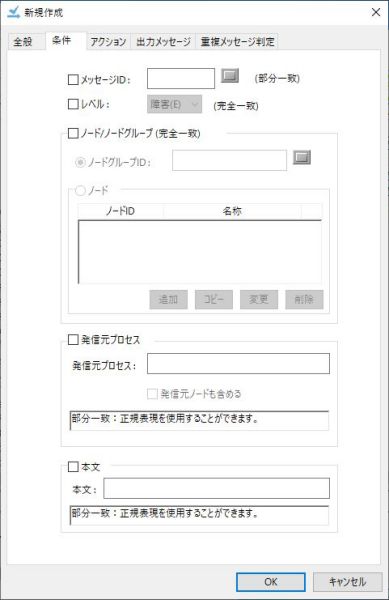
図 3.101 ルールのプロパティ([条件]タブ)¶
項目 |
内容 |
|---|---|
「メッセージID」チェックボックス |
出力されたメッセージの中で、メッセージIDを条件とする場合にチェックします。 |
「メッセージID」フィールド |
出力されたメッセージの中で、メッセージIDを条件とする場合に、そのメッセージIDを設定します。デフォルトでは、検索対象文字は部分一致で判断されます。千手マネージャの環境変数の設定により、正規表現指定も可能です。詳細は SjEVT_MsgAction_MsgId_RegExp-メッセージアクション条件のノードID指定方法設定- を参照してください。 |
「メッセージID」フィールドのリストボタン |
メッセージIDの一覧リストダイアログを表示します。 |
「レベル」チェックボックス |
出力されたメッセージの中で、レベルを条件とする場合にチェックします。 |
「レベル」選択リスト |
出力されたメッセージの中で、レベル「障害(E)/警告(W)/通常(I)」を条件とする場合に選択します。レベルに「通常(I)」を選択している場合、ルールが適用されない場合があります。「通常」レベルのメッセージにルールを適用する場合はメッセージアクションの全般設定ダイアログ([全般]タブ)にて、「障害メッセージのみルールを適用する/警告メッセージと障害メッセージにルールを適用する/フィルタを通過したメッセージのみルールを適用する」選択ラジオボタンで、「フィルタを通過したメッセージのみルールを適用する」を選択し、メッセージフィルタで、該当のメッセージがフィルタリングされるようにする必要があります。 |
「ノード/ノードグループ」チェックボックス |
出力されたメッセージの中で、ノードまたはノードグループを条件に指定する場合にチェックします。 |
「ノード/ノードグループ」フレームの「ノードグループID/ノード」選択ラジオボタン |
出力されたメッセージの中で、ノードグループを指定するか、ノードを指定するかを選択します。 |
「ノード/ノードグループ」フレームの「ノードグループID」フィールド |
出力されたメッセージの中で、ノードが所属するノードグループを条件とする場合に、そのノードグループIDを設定します。 |
「ノード/ノードグループ」フレームの「ノードグループID」フィールドのリストボタン |
ノードグループの一覧リストダイアログを表示します。 |
「ノード/ノードグループ」フレームの「ノード」フレームのノード一覧リスト |
出力されたメッセージの中で、ノードを条件とする場合に、ノードID、名称の一覧を表示します。 |
「ノード/ノードグループ」フレームの「ノード」フレームの[追加]ボタン |
ノードを条件に追加するためのノード選択ダイアログを開きます。 |
「ノード/ノードグループ」フレームの「ノード」フレームの[コピー]ボタン |
一覧で選択されたノードを元に新たにノードの追加を行うためのノード選択ダイアログを開きます。 |
「ノード/ノードグループ」フレームの「ノード」フレームの[変更]ボタン |
一覧で選択されたノードの変更を行うためのノード選択ダイアログを開きます。 |
「ノード/ノードグループ」フレームの「ノード」フレームの[削除]ボタン |
ノード一覧リストから選択されたノードを削除します。 |
「発信元プロセス」チェックボックス |
出力されたメッセージの中で、発信元プロセスを条件に指定する場合にチェックします。 |
「発信元プロセス」フレームの「発信元プロセス」フィールド |
出力されたメッセージの中で、発信元プロセスを条件とする場合に、その発信元プロセスを設定します。「発信元ノードも含める」チェックボックスをチェックしている場合は、「(発信元ノードID):(発信元プロセス)」のフォーマットで指定します。なお、検索対象文字は部分一致で判断されます。また、基本正規表現および高度な正規表現を使用することもできます。 |
「発信元プロセス」フレームの「発信元ノードも含める」チェックボックス |
「発信元プロセス」フィールドにて「発信元ノードID」も含めて検査する場合にチェックします。 |
「本文」チェックボックス |
出力されたメッセージの中で、メッセージの本文を条件に指定する場合にチェックします。 |
「本文」フレームの「本文」フィールド |
出力されたメッセージの中で、メッセージの本文を条件とする場合に、そのメッセージの本文を設定します。予約メッセージの場合は「付加メッセージ」(メッセージ内容の後ろに括弧付きで付加されるメッセージ)が、フリーメッセージの場合はメッセージ内容が検索対象となります。なお、検索対象文字は部分一致で判断されます。また、基本正規表現および高度な正規表現を使用することもできます。 |
フィールド |
使用可能な文字 |
文字数 |
省略 |
|---|---|---|---|
「メッセージID」 |
半角英数字、半角記号'!'(ただし、先頭1文字のみ) |
7文字まで |
不可 |
「ノード/ノードグループ」フレームの「ノードグループID」 |
半角英数字、半角記号'_' |
8文字まで |
不可 |
「発信元プロセス」フレームの「発信元プロセス」 |
半角カタカナ、タブを除く全ての文字 |
128バイトまで |
不可 |
「本文」フレームの「本文」 |
半角カタカナ、タブを除く全ての文字 |
512バイトまで |
不可 |
参考
使用可能な正規表現については、 システム全般の制限事項 を参照して下さい。
正規表現種別の設定方法については、 SJ_MSGACT_USE_BASICREG-メッセージアクションのルールの正規表現種別設定- を参照して下さい。
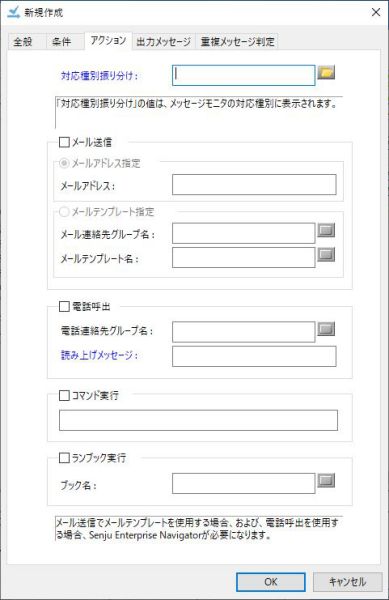
図 3.102 ルールのプロパティ([アクション]タブ)¶
注釈
- メッセージアクションの「メール送信(メールテンプレート指定)」は、デフォルト設定の場合、Senju Enterprise Navigatorを使用してメールを送信します。
環境変数をを設定することにより、千手マネージャからメールを送信することができます。 電話呼び出しは、Senju Enterprise Navigator を利用します。
- メッセージアクションの「メール送信(メールテンプレート指定)」は、デフォルト設定の場合、Senju Enterprise Navigatorを使用してメールを送信します。
詳しくは メッセージアクションの外部通報 を参照して下さい。
項目 |
内容 |
|---|---|
「対応機種振り分け」フィールド |
出力されたメッセージが条件に該当した際に、メッセージモニタに表示されるメッセージの「対応種別」カラムに設定した内容が表示されます。 |
「対応機種振り分け」フィールドのリストボタン |
対応種別振り分けを選択するための、対応種別選択ダイアログを表示します。 |
「メール送信」チェックボックス |
出力されたメッセージが条件に該当した際に、メールを送信する場合にチェックします。 |
「メール送信」フレームの「メールアドレス指定/メールテンプレート指定」選択ラジオボタン |
出力されたメッセージが条件に該当した際に、メール送信する送信先をメールアドレスもしくは、メールテンプレートから選択します。 |
「メールアドレス指定」フレームの「メールアドレス」フィールド |
メール送信先のメールアドレスを指定します。メールアドレスは512バイト以内の半角英数字で入力します。512バイト以内であれば複数のメールアドレスを","(カンマ)で区切って指定することも可能です。送信されるメールは以下の内容になります。メールのタイトルは、[SENJU message from (ドメインノードID)]となり、メールの本文には、メッセージの情報が表示されます。 |
「メール送信」フレームの「メールテンプレート指定」フレーム |
メール送信先のメール連絡先グループ名と、メール送信の際に使用するメールテンプレート名を指定します。リストボタン押下により、選択するための選択ダイアログが表示されます。送信されるメールの内容は、メールテンプレートに設定した内容となります。 |
「電話呼出」チェックボックス |
出力されたメッセージが条件に該当した際に、電話呼出する場合にチェックします。 |
「電話呼出」フレーム |
電話呼出先の電話連絡先グループ名と、電話にて読み上げるメッセージを指定します。リストボタン押下により、選択するための選択ダイアログが表示されます。 |
「コマンド実行」チェックボックス |
出力されたメッセージが条件に該当した際に、コマンド実行する場合にチェックします。 |
「コマンド実行」フレーム |
実行するコマンドラインを指定します。 |
「ランブック実行」チェックボックス |
出力されたメッセージが条件に該当した際に、ランブック実行する場合にチェックします。 |
「ランブック実行」フレーム |
実行するランブックのブック名を指定します。リストボタン押下により、選択するための選択ダイアログが表示されます。 |
フィールド |
使用可能な文字 |
文字数 |
省略 |
|---|---|---|---|
「対応種別振り分け」 |
半角カタカナ、タブを除く全ての文字 |
64バイトまで |
可 |
「メールアドレス指定」フレームの「メールアドレス」 |
半角英数字、半角記号(','のみは除く、';'(セミコロン)はダブルクォーテーションで囲う必要がある) |
512文字まで |
不可 |
「メールテンプレート指定」フレームの「メール連絡先グループ名」 |
半角英数字、'-'(ただし、先頭以外の'-'は除く)、'_'、全角文字 |
64バイトまで |
不可 |
「メールテンプレート指定」フレームの「メールテンプレート名」 |
半角英数字、'-'(ただし、先頭以外の'-'は除く)、'_'、全角文字 |
64バイトまで |
不可 |
「電話呼出」フレームの「電話連絡先グループ名」 |
半角英数字、'-'(ただし、先頭以外の'-'は除く)、'_'、全角文字 |
64バイトまで |
不可 |
「電話呼出」フレームの「読み上げメッセージ」 |
半角文字(半角スペースは除く)、全角文字(全角スペースは除く) |
512バイトまで |
可 |
「コマンド実行」フレームの「コマンド実行」 |
半角文字、全角文字(半角カタカナ、タブ、前後のスペースを除く) |
300バイトまで |
不可 |
「ランブック実行」フレームの「ブック名」 |
半角英数字、'-'、'_'、全角文字 |
64バイトまで |
不可 |
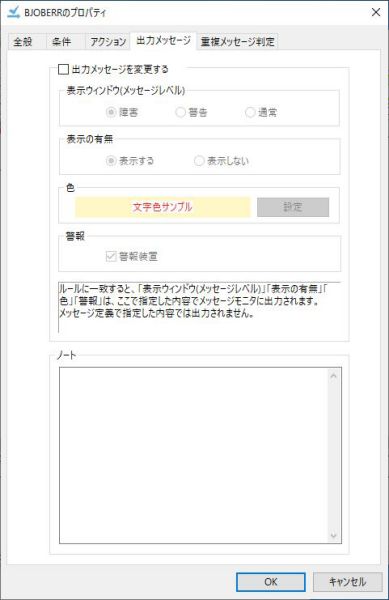
図 3.103 ルールのプロパティ([出力メッセージ]タブ)¶
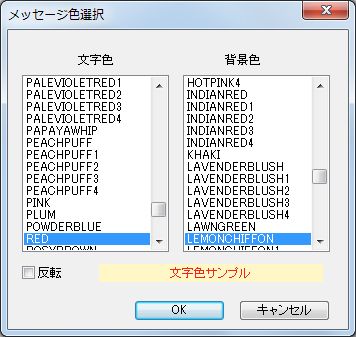
図 3.104 メッセージ色選択ダイアログ¶
項目 |
内容 |
|---|---|
「出力メッセージを変更する」チェックボックス |
出力されたメッセージが条件に該当した際に、メッセージモニタに表示するメッセージを変更する場合にチェックします。 |
「出力メッセージを変更する」フレームの「表示ウィンドウ(メッセージレベル)」フレーム |
メッセージモニタに表示するメッセージレベルを変更します。
|
「出力メッセージを変更する」フレームの「表示の有無」フレーム |
メッセージモニタに表示するメッセージの表示の有無を変更します。
|
「出力メッセージを変更する」フレームの「色」フレーム |
メッセージモニタに表示するメッセージの色を変更します。ボタンを押下するとメッセージの文字色、背景色の設定ダイアログが表示されます。「文字色サンプル」フィールドには、設定したメッセージの文字色、背景色をサンプル表示します。 |
[色設定]ボタン |
メッセージモニタに表示するときのメッセージの色を設定します。ボタンを押下するとメッセージの文字色、背景色の設定ダイアログが表示されます。「反転」ボタンを押下すると、対象のメッセージをメッセージモニタで選択した際、どのような色になるかを確認できます。 |
「警報」フレームの「警報装置」チェックボックス |
チェックした場合、メッセージモニタにメッセージを表示するときに警報装置を鳴らします。 千手ブラウザ([オプション]メニュー) を参照して下さい。 |
「ノート」フレーム |
メッセージアクションのルールが適用された際に、メッセージモニタに表示されるメッセージを選択し、アクション情報ダイアログを表示した際に「ノート」フィールドに設定した内容が表示されます。 |
フィールド |
使用可能な文字 |
文字数 |
省略 |
|---|---|---|---|
「ノート」 |
半角英数字、半角記号、全角文字 |
1950バイトまで |
可 |
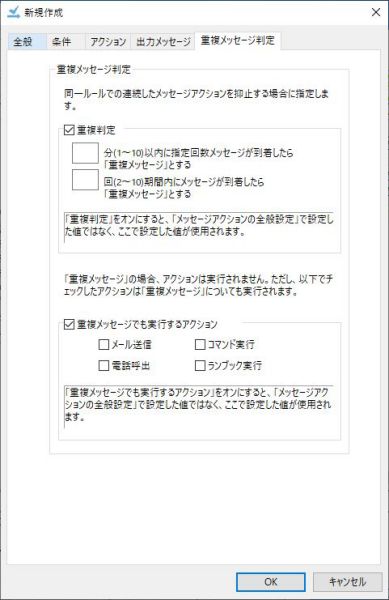
図 3.105 ルールのプロパティ([重複メッセージ判定]タブ)¶
項目 |
内容 |
|---|---|
「重複メッセージ判定」フレーム |
同一ルールかつ同一ノードでの連続したメッセージアクションを抑止する場合に設定するフレームです。 |
「重複メッセージ判定」フレームの「重複判定」チェックボックス |
同一ルールかつ同一ノードでの連続したメッセージアクションを抑止する場合にチェックします。ルールのプロパティ([条件]タブ)にて、ノードを指定していない場合でも、ノード毎に重複判定されます。 |
「重複メッセージ判定」フレームの「分」フィールド |
同一ルールかつ同一ノードでの連続したメッセージアクションを抑止する場合に、前回のルール適用から、何分以内に同一ルールかつ同一ノードに該当した場合に重複と判定するかの間隔を分で指定します。 |
「重複メッセージ判定」フレームの「回」フィールド |
同一ルールかつ同一ノードでの連続したメッセージアクションを抑止する場合に、最初回のルール適用から、何件目の同一ルールかつ同一ノードに該当した場合に重複と判定するかの回数で指定します。 |
「重複メッセージでも実行するアクション」フレーム |
重複メッセージと判定された際に、メッセージアクション(メール送信/コマンド実行/電話呼出/ランブック実行)はされませんが、チェックボックスにチェックしたアクションは重複メッセージと判定されても実行されます。 |
フィールド |
使用可能な文字 |
文字数 |
省略 |
|---|---|---|---|
「重複メッセージ判定」フレームの「分」 |
半角数字(1から10まで) |
2文字まで |
不可 |
「重複メッセージ判定」フレームの「回」 |
半角数字(2から10まで) |
2文字まで |
不可 |
注釈
メッセージアクションの全般設定とルールのプロパティに、両方重複メッセージ判定を設定した場合は、ルールのプロパティでの設定で判定します。
3.3.2.2. メールテンプレート¶
概要
メールテンプレートは、メッセージアクションのアクションでメール送信する設定の場合に、メールのタイトルや本文を指定するために用いるものです。
ここで設定したメッセージテンプレートは、メッセージアクションのアクションにて使用します。
メールテンプレートのエンティティには、現在登録されているメールテンプレートが含まれています。詳細モードにおいて表示される項目と内容を下記の表に示します。
項目 |
内容 |
|---|---|
名称 |
メールテンプレートの名称です。 |
説明 |
メールテンプレートの説明です。 |
コンテキストメニュー
リストビューでメールテンプレートを選択し、右ボタンをクリックして出るコンテキストメニューを下記の図に、内容を下記の表に示します。
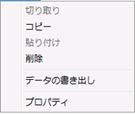
図 3.106 メールテンプレートのコンテキストメニュー¶
項目 |
内容 |
|---|---|
データの書き出し |
選択されているメールテンプレートを書き出します。詳細は、 オートメーション定義の書き出し、読み込み を参照して下さい。 |
プロパティ |
プロパティウィンドウを開きます。 |
プロパティ
リストビューでメールテンプレートを選択し、右ボタンをクリックして出るコンテキストメニューでプロパティを選ぶと出る画面を下記の図に、内容を下記の表に示します。また、各入力フィールドの使用可能な文字、文字数の制限、省略可/不可を下記の表に示します。
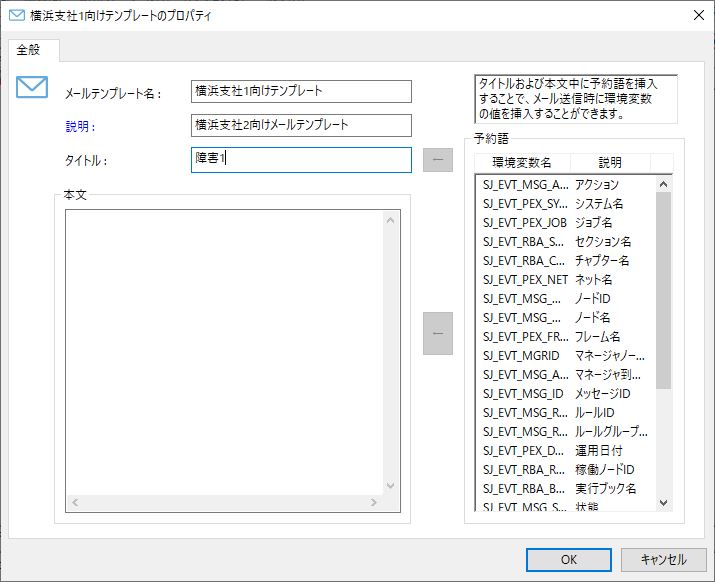
図 3.107 メールテンプレートのプロパティ¶
項目 |
内容 |
|---|---|
「メールテンプレート名」フィールド |
メールテンプレートの名称です。 |
「説明」フィールド |
メールテンプレートの説明です。 |
「タイトル」フィールド |
メールテンプレートを使用して、メール送信した場合に、メールのSubjectに表示させるタイトルです。 |
「本文」フィールド |
メールテンプレートを使用して、メール送信した場合に、メールの本文に表示させる内容です。 |
「予約語」選択リスト |
予約語となる環境変数を選択し、[←]ボタンを押下することにより、タイトルおよび本文の中に予約語を挿入することができます。メール送信時に予約語がそれぞれの環境変数の値に置き換えられます。使用できる環境変数名と内容については、 メッセージアクションで設定される環境変数 を参照して下さい。 |
フィールド |
使用可能な文字 |
文字数 |
省略 |
|---|---|---|---|
「メールテンプレート名」 |
半角英数字、'-'、'_'、全角文字 [Windows] 半角英小文字は使用不可 |
64バイトまで |
不可 |
「説明」 |
半角カタカナ、タブを除くすべての文字 |
512バイトまで |
可 |
「タイトル」 |
半角カタカナ、タブを除くすべての文字 |
256バイトまで |
不可 |
「本文」 |
半角カタカナ、タブを除くすべての文字 |
29884バイトまで |
不可 |
3.3.2.3. メール連絡先¶
概要
メール連絡先は、連絡先グループでメール送信の設定の場合に、メールの送信先を指定するために用いるものです。
ここで設定したメール連絡先は、種別がメール送信の連絡先グループにて使用します。
メール連絡先のエンティティには、現在登録されているメール連絡先が含まれています。詳細モードにおいて表示される項目と内容を下記の表に示します。
項目 |
内容 |
|---|---|
名称 |
メール連絡先の名称です。 |
メールアドレス |
メールアドレスです。 |
説明 |
メール連絡先の説明です。 |
コンテキストメニュー
リストビューでメール連絡先を選択し、右ボタンをクリックして出るコンテキストメニューを下記の図に、内容を下記の表に示します。
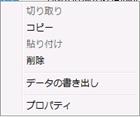
図 3.108 メール連絡先のコンテキストメニュー¶
項目 |
内容 |
|---|---|
データの書き出し |
選択されているメール連絡先を書き出します。詳細は、 オートメーション定義の書き出し、読み込み を参照して下さい。 |
プロパティ |
プロパティウィンドウを開きます。 |
プロパティ
リストビューでメール連絡先を選択し、右ボタンをクリックして出るコンテキストメニューでプロパティを選ぶと出る画面を下記の図に、内容を下記の表に示します。また、各入力フィールドの使用可能な文字、文字数の制限、省略可/不可を下記の表に示します。

図 3.109 メール連絡先のプロパティ¶
項目 |
内容 |
|---|---|
「メール連絡先名」フィールド |
メール連絡先の名称です。 |
「説明」フィールド |
メール連絡先の説明です。 |
「メールアドレス」フィールド |
メール送信先のメールアドレスです。 |
フィールド |
使用可能な文字 |
文字数 |
省略 |
|---|---|---|---|
「メール連絡先名」 |
半角英数字、'-'、'_'、全角文字 |
64バイトまで |
不可 |
「説明」 |
半角カタカナ、タブを除くすべての文字 |
512バイトまで |
可 |
「メールアドレス」 |
半角英数字、半角記号(半角スペースは除く) |
64文字まで |
不可 |
3.3.2.4. 連絡先グループ¶
概要
連絡先グループは、メッセージアクションのアクションでメール送信もしくは、電話呼出をする設定の場合に、それぞれの連絡先を指定するために用いるものです。
ここで設定した連絡先グループは、メッセージアクションのアクションにて使用します。
連絡先グループのエンティティには、現在登録されている連絡先グループが含まれています。詳細モードにおいて表示される項目と内容を下記の表に示します。
項目 |
内容 |
|---|---|
名称 |
連絡先グループの名称です。 |
定義有効開始日 |
定義が有効になる日付です。 |
種類 |
連絡先グループの種類(メール送信、電話呼出)です。 |
説明 |
連絡先グループの説明です。 |
コンテキストメニュー
リストビューで連絡先グループを選択し、右ボタンをクリックして出るコンテキストメニューを下記の図に、内容を下記の表に示します。
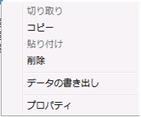
図 3.110 連絡先グループのコンテキストメニュー¶
項目 |
内容 |
|---|---|
データの書き出し |
選択されている連絡先グループを書き出します。詳細は、 オートメーション定義の書き出し、読み込み を参照して下さい。 |
プロパティ |
プロパティウィンドウを開きます。 |
プロパティ
リストビューで連絡先グループを選択し、右ボタンをクリックして出るコンテキストメニューでプロパティを選ぶと出る画面を下記の図に、内容を下記の表に示します。また、各入力フィールドの使用可能な文字、文字数の制限、省略可/不可を下記の表に示します。
連絡先の指定の種類により表示されるプロパティが異なります。
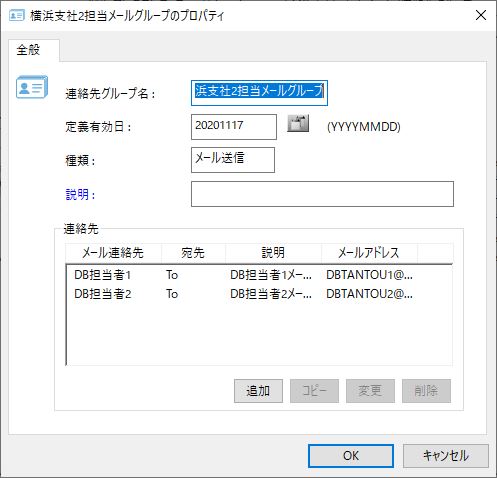
図 3.111 連絡先グループ(メール送信)のプロパティ¶
項目 |
内容 |
|---|---|
「連絡先グループ名」フィールド |
連絡先グループの名称です。 |
「定義有効日」フィールド |
連絡先グループの定義が有効になる日付です。 |
「定義有効日」フィールドのリストボタン |
定義有効日を選択するための、日付入力ダイアログを表示します。 |
「種類」フィールド |
連絡先グループの種類です。メール送信が連絡先の場合は、「メール送信」と表示されます。 |
「説明」フィールド |
連絡先グループの説明です。 |
「連絡先」フレームの連絡先一覧リスト |
連絡先グループに所属するメール連絡先、宛先、説明、メールアドレスの一覧を表示します。 |
「連絡先」フレームの[追加]ボタン |
連絡先を追加するためのメール連絡先ダイアログを開きます。宛先の種類、メール連絡先名を指定します。 |
「連絡先」フレームの[コピー]ボタン |
一覧で選択された連絡先を元に新たに連絡先の追加を行うためのメール連絡先ダイアログを開きます。 |
「連絡先」フレームの[変更]ボタン |
一覧で選択された連絡先の変更を行うためのメール連絡先ダイアログを開きます。 |
「連絡先」フレームの[削除]ボタン |
連絡先一覧リストから選択された連絡先を削除します。 |
フィールド |
使用可能な文字 |
文字数 |
省略 |
|---|---|---|---|
「連絡先グループ名」 |
半角英数字、'-'、'_'、全角文字 |
64バイトまで |
不可 |
「定義有効日」 |
半角数字 |
8文字固定 |
不可 |
「説明」 |
半角カタカナ、タブを除くすべての文字 |
512バイトまで |
可 |
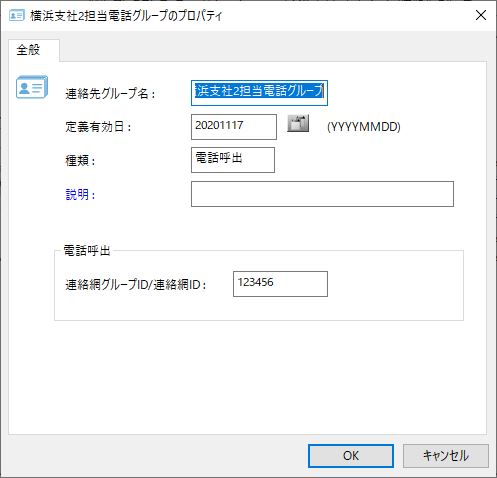
図 3.112 連絡先グループ(電話呼出)のプロパティ¶
項目 |
内容 |
|---|---|
「連絡先グループ名」フィールド |
連絡先グループの名称です。 |
「定義有効日」フィールド |
連絡先グループの定義が有効になる日付です。 |
「定義有効日」フィールドのリストボタン |
定義有効日を選択するための、日付入力ダイアログを表示します。 |
「種類」フィールド |
連絡先グループの種類です。電話連絡の場合は「電話呼出」と表示されます。 |
「説明」フィールド |
連絡先グループの説明です。 |
「電話呼出」フレーム |
電話呼び出しに使用する、連絡網グループID/連絡網IDの設定を行うフレームです。 |
「電話呼出」フレームの「連絡網グループID/連絡網ID」フィールド |
電話呼び出しに使用する、連絡網グループID/連絡網IDです。 |
フィールド |
使用可能な文字 |
文字数 |
省略 |
|---|---|---|---|
「連絡先グループ名」 |
半角英数字、'-'、'_'、全角文字 |
64バイトまで |
不可 |
「定義有効日」 |
半角数字 |
8文字固定 |
不可 |
「説明」 |
半角カタカナ、タブを除くすべての文字 |
512バイトまで |
可 |
「電話呼出」フレームの「連絡網グループID/連絡網ID」 |
半角カタカナ、タブを除くすべての文字(全角スペース、前後の半角スペースは除く) |
8バイトまで |
不可 |
メール連絡先ダイアログ
連絡先グループ(メール送信)のプロパティで、連絡先の[追加]・[コピー]・[変更]ボタンを押して表示される、メール連絡先ダイアログを下記の図に、内容を下記の表に示します。また、各入力フィールドの使用可能な文字、文字数の制限、省略可/不可を下記の表に示します。

図 3.113 メール連絡先ダイアログ¶
項目 |
内容 |
|---|---|
「宛先」選択リスト |
メール送信時の宛先の種類を「To/Cc/Bcc」から選択します。 |
「メール連絡先名」フィールド |
メール送信時の宛先とする、メール連絡先名です。 |
「メール連絡先名」フィールドのリストボタン |
メール連絡先名を選択するための一覧リストダイアログを表示します。 |
「メールアドレス」フィールド |
メール連絡先名に設定されている、メールアドレスを表示します。 |
「説明」フィールド |
メール連絡先名に設定されている、説明を表示します。 |
フィールド |
使用可能な文字 |
文字数 |
省略 |
|---|---|---|---|
「メール連絡先名」 |
半角英数字、'-'、'_'、全角文字 |
64バイトまで |
不可 |
3.3.2.5. ランブックオートメーション[EXTENSION]¶
概要
ランブックオートメーションのエンティティには、次のものが含まれています。
セクションテンプレート
ブックグループ
実行ブック
ランブックオートメーションのエンティティは、ランブックオートメーションのEXTENSIONを購入することにより表示されるようになります。
ランブックオートメーションの運用方法については、 ランブックオートメーション[EXTENSION] を参照して下さい。
ランブックオートメーションのエンティティとその説明を下記の表に示します。
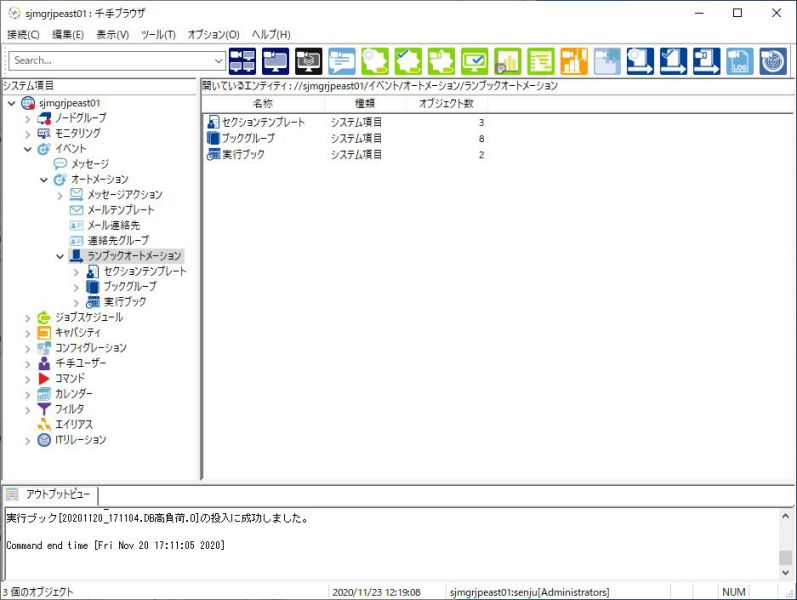
図 3.114 ランブックオートメーションのエンティティ¶
エンティティ |
説明 |
|---|---|
セクションテンプレート |
頻繁に使用するセクションのテンプレートを予め登録しておくことにより、ブックを作成する際に、そのセクションテンプレートを元にセクションの定義が行えます。 |
ブックグループ |
幾つかのセクション、分岐、及びチャプターを組み合わせた実行単位です。 |
実行ブック |
実際に実行されるブックです。メッセージアクションから実行、または即時実行することにより、ブックは実行ブックとして登録され、自動で投入され実行されます。 |
コンテキストメニュー
セクションテンプレート・ブックグループ・実行ブックを選択し、右ボタンをクリックして出るコンテキストメニューを下記の図に、内容を下記の表に示します。コンテキストメニューは選択されているエンティティによって異なります。上から、リストビューにてセクションテンプレート、ブックグループ、実行ブックを選択したときのメニューとなります。
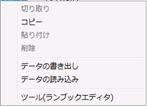
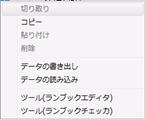
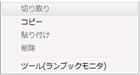
図 3.115 ランブックオートメーションのエンティティのコンテキストメニュー¶
表示元 |
項目 |
内容 |
|---|---|---|
セクションテンプレート |
データの書き出し |
登録されているすべてのセクションテンプレートを書き出します。詳細は、 ランブックオートメーション定義の書き出し、読み込み を参照して下さい。 |
データの読み込み |
データを読み込むためのデータの読み込みダイアログを表示します。詳細は、 ランブックオートメーション定義の書き出し、読み込み を参照して下さい。 |
|
ツール(ランブックエディタ) |
ランブックエディタを起動します。 |
|
ブックグループ |
データの書き出し |
登録されているすべてのブックグループを書き出します。詳細は、 ランブックオートメーション定義の書き出し、読み込み を参照して下さい。 |
データの読み込み |
データを読み込むためのデータの読み込みダイアログを表示します。詳細は、 ランブックオートメーション定義の書き出し、読み込み を参照して下さい。 |
|
ツール(ランブックエディタ) |
ランブックエディタを起動します。 |
|
ツール(ランブックチェッカ) |
ランブックチェッカを起動します。 |
|
実行ブック |
ツール(ランブックモニタ) |
ランブックモニタを起動します。 |
3.3.2.5.1. セクションテンプレート¶
概要
セクションテンプレートとは、セクションの起動コマンドシーケンスや、終了コードの判定条件、該当する手順書の情報を持ち、コマンドのパラメータ値が未決定であるものを設定したものです。
セクションテンプレートを用いてブックにセクションを登録することにより、複雑なコマンドを入力することなく、コマンドシーケンスを知らなくても、必要なパラメータを選択あるいは入力するだけでセクションが作成できるようになります。
セクションテンプレートのエンティティには、現在登録されているセクションテンプレートグループが含まれています。詳細モードにおいて表示される項目と内容を下記の表に示します。
セクションテンプレートのエンティティは、ランブックオートメーションのEXTENSIONを購入することにより表示されるようになります。
項目 |
内容 |
|---|---|
名称 |
セクションテンプレートグループの名称です。 |
説明 |
セクションテンプレートグループの説明です。 |
コンテキストメニュー
リストビューでセクションテンプレートグループを選択し、右ボタンをクリックして出るコンテキストメニューを下記の図に、内容を下記の表に示します。
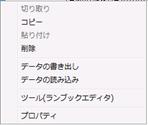
図 3.116 セクションテンプレートグループのコンテキストメニュー¶
項目 |
内容 |
|---|---|
データの書き出し |
選択されているセクションテンプレートグループを書き出します。詳細は、 ランブックオートメーション定義の書き出し、読み込み を参照して下さい。 |
データの読み込み |
データを読み込むためのデータの読み込みダイアログを表示します。詳細は、 ランブックオートメーション定義の書き出し、読み込み を参照して下さい。 |
ツール(ランブックエディタ) |
ランブックエディタを起動します。 |
プロパティ |
プロパティウィンドウを開きます。 |
プロパティ
リストビューでセクションテンプレートグループを選択し、右ボタンをクリックして出るコンテキストメニューでプロパティを選ぶと出る画面を下記の図に、内容を下記の表に示します。また、各入力フィールドの使用可能な文字、文字数の制限、省略可/不可を下記の表に示します。
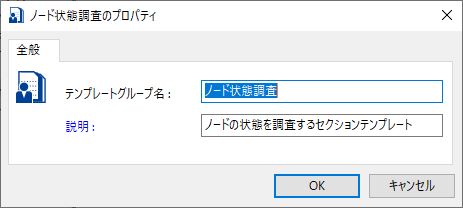
図 3.117 セクションテンプレートのプロパティ¶
項目 |
内容 |
|---|---|
「テンプレートグループ名」フィールド |
セクションテンプレートグループの名称です。 |
「説明」フィールド |
セクションテンプレートグループの説明です。 |
フィールド |
使用可能な文字 |
文字数 |
省略 |
|---|---|---|---|
「テンプレートグループ名」 |
半角英数字、'-'、'_'、全角文字 |
64バイトまで |
不可 |
「説明」 |
半角カタカナ、タブを除くすべての文字 |
512バイトまで |
可 |
3.3.2.5.1.1. セクションテンプレート(登録)¶
概要
セクションテンプレートとは、セクションの起動コマンドシーケンスや、終了コードの判定条件、該当する手順書の情報を持ち、コマンドのパラメータ値が未決定であるものを設定したものです。
セクションテンプレートを用いてブックにセクションを登録することにより、複雑なコマンドを入力することなく、コマンドシーケンスを知らなくても、必要なパラメータを選択あるいは入力するだけでセクションが作成できるようになります。
登録されているセクションテンプレートグループのエンティティには、そのセクションテンプレートグループで定義しているセクションテンプレートが含まれています。詳細モードにおいて表示される項目と内容を下記の表に示します。
セクションテンプレート(登録)のエンティティは、ランブックオートメーションのEXTENSIONを購入することにより表示されるようになります。
項目 |
内容 |
|---|---|
名称 |
セクションテンプレートの名称です。 |
説明 |
セクションテンプレートの説明です。 |
コンテキストメニュー
リストビューでセクションテンプレートを選択し、右ボタンをクリックして出るコンテキストメニューを下記の図に、内容を下記の表に示します。
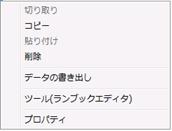
図 3.118 セクションテンプレートのコンテキストメニュー¶
項目 |
内容 |
|---|---|
データの書き出し |
選択されているセクションテンプレートを書き出します。詳細は、 ランブックオートメーション定義の書き出し、読み込み を参照して下さい。 |
ツール(ランブックエディタ) |
ランブックエディタを起動します。 |
プロパティ |
プロパティウィンドウを開きます。 |
プロパティ
リストビューでセクションテンプレートを選択し、右ボタンをクリックして出るコンテキストメニューでプロパティを選ぶと出る画面を下記の図に、内容を下記の表に示します。また、各入力フィールドの使用可能な文字、文字数の制限、省略可/不可を下記の表に示します。
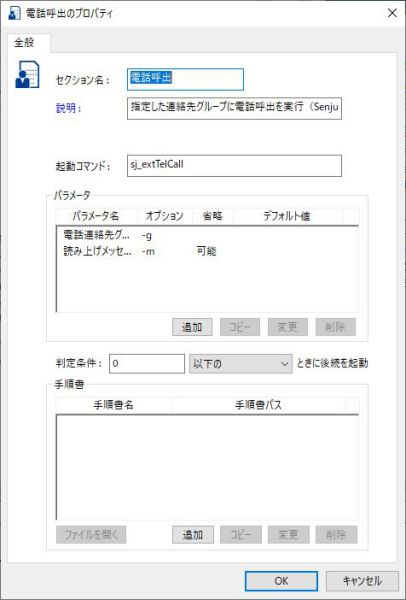
図 3.119 セクションテンプレートのプロパティ¶
項目 |
内容 |
|---|---|
「セクション名」フィールド |
セクションテンプレートの名称です。 |
「説明」フィールド |
セクションテンプレートの説明です。 |
「起動コマンド」フィールド |
セクションで起動するコマンドです。 |
「パラメータ」フレームのパラメータ一覧リスト |
コマンド起動時のパラメータを指定する際に使用されるパラメータ名、オプション、省略、デフォルト値の一覧を表示します。 |
「パラメータ」フレームの[追加]ボタン |
パラメータを追加するための、コマンドのパラメータダイアログを開きます。パラメータは最大5個設定できます。 |
「パラメータ」フレームの[コピー]ボタン |
一覧で選択されたパラメータを元に新たにパラメータの追加を行うためのコマンドのパラメータダイアログを開きます。パラメータは最大5個設定できます。 |
「パラメータ」フレームの[変更]ボタン |
一覧で選択されたパラメータの変更を行うためのコマンドのパラメータダイアログを開きます。 |
「パラメータ」フレームの[削除]ボタン |
パラメータ一覧リストから選択されたパラメータを削除します。 |
「判定条件」フィールド(値) |
判定条件の値です。セクションで起動したコマンドの終了コードと、判定条件の値を、判定方法に従って比較し、後続を起動するかを判定します。 |
「判定条件」選択リスト(判定方法) |
|
「手順書」フレームの手順書一覧リスト |
セクションテンプレートに該当する手順が記された手順書名、手順書パスの一覧を表示します。 |
「手順書」フレームの[ファイルを開く]ボタン |
一覧で選択された手順書のファイル(この場合、そのファイルの拡張子に関連付けられたアプリケーションが起動して当該ファイルを開く)または、URLを開きます。パスに指定されたファイルに千手ブラウザ稼働マシンからアクセスできない場合は、開くことができません。 |
「手順書」フレームの[追加]ボタン |
手順書を追加するための、手順書ダイアログを開きます。手順書は最大5個設定できます。 |
「手順書」フレームの[コピー]ボタン |
一覧で選択された手順書を元に新たに手順書の追加を行うための手順書ダイアログを開きます。手順書は最大5個設定できます。 |
「手順書」フレームの[変更]ボタン |
一覧で選択された手順書の変更を行うためのコマンドの手順書ダイアログを開きます。 |
「手順書」フレームの[削除]ボタン |
手順書一覧リストから選択された手順書を削除します。 |
フィールド |
使用可能な文字 |
文字数 |
省略 |
|---|---|---|---|
「セクション名」 |
半角英数字、'-'、'_'、全角文字 [Windows] 半角英小文字は使用不可 |
64バイトまで |
不可 |
「説明」 |
半角カタカナ、タブを除くすべての文字 |
512バイトまで |
可 |
「起動コマンド」 |
半角カタカナ、タブを除くすべての文字 |
128バイトまで |
不可 |
「判定条件」(値) |
半角数字(0から2147483647まで) |
10文字まで |
不可 |
コマンドのパラメータダイアログ
セクションテンプレートのプロパティで、パラメータの[追加]・[コピー]・[変更]ボタンを押して表示される、コマンドのパラメータダイアログを下記の図に、内容を下記の表に示します。また、各入力フィールドの使用可能な文字、文字数の制限、省略可/不可を下記の表に示します。
注釈
パスワード属性を指定したパラメータはBase64でエンコードした形で起動コマンドに渡されます。そのため、起動コマンドを作成する際は、パスワード部分をBase64でデコードを行うように作成する必要があります。
HP-UXの場合、セクションのパラメータの値をシングルクォーテーション「'」で囲んで下さい。
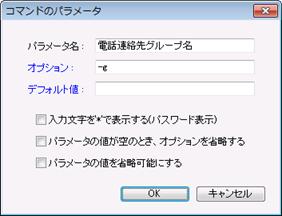
図 3.120 コマンドのパラメータダイアログ¶
項目 |
内容 |
|---|---|
「パラメータ名」フィールド |
セクション作成時に表示するパラメータ名です。 |
「オプション」フィールド |
オプション値です。 |
「デフォルト値」フィールド |
パラメータのデフォルト値です。 |
「入力文字を'*'で表示する(パスワード表示)」チェックボックス |
セクションを作成する際に、パラメータの値をパスワード表示'*'(=アスタリスク)で表示する場合に選択します。 |
「パラメータの値が空のとき、オプションを省略する」チェックボックス |
セクションを作成する際に、パラメータの値が未設定のオプションを省略する場合に選択します。 |
「パラメータの値を省略可能にする」チェックボックス |
セクション作成する際に、パラメータの値を省略可能にする場合に選択します。 |
フィールド |
使用可能な文字 |
文字数 |
省略 |
|---|---|---|---|
「パラメータ名」 |
半角カタカナ、タブを除くすべての文字 |
64バイトまで |
不可 |
「オプション」 |
半角カタカナ、タブを除くすべての文字 |
16バイトまで |
可 |
「デフォルト値」 |
半角カタカナ、タブを除くすべての文字 |
128バイトまで |
可 |
手順書ダイアログ
セクションテンプレートのプロパティで、手順書の[追加]・[コピー]・[変更]ボタンを押して表示される、手順書ダイアログを下記の図に、内容を下記の表に示します。また、各入力フィールドの使用可能な文字、文字数の制限、省略可/不可を下記の表に示します。
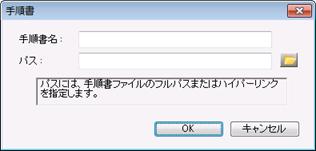
図 3.121 手順書ダイアログ¶
項目 |
内容 |
|---|---|
「手順書名」フィールド |
手順書の名称です。 |
「パス」フィールド |
手順書ファイル(この場合、そのファイルの拡張子に関連付けられたアプリケーションが起動して当該ファイルを開く)の存在するフルパス、またはURLなども登録することができます。 |
「パス」フィールドのリストボタン |
手順書ファイルをフルパスで指定するためのファイルを開くダイアログが開きます。 |
フィールド |
使用可能な文字 |
文字数 |
省略 |
|---|---|---|---|
「手順書名」 |
半角カタカナ、タブを除く全ての文字(全角スペース、半角スペースは除く) |
64バイトまで |
不可 |
「パス」 |
半角カタカナ、タブを除くすべての文字 |
128バイトまで |
不可 |
3.3.2.5.2. ブックグループ¶
概要
ブックグループとは、ブックをグループ化したもので、ブックを含めることができます。
ブックグループのエンティティには、現在登録されているブックグループが含まれています。詳細モードにおいて表示される項目と内容を下記の表に示します。
ブックグループのエンティティは、ランブックオートメーションのEXTENSIONを購入することにより表示されるようになります。
項目 |
内容 |
|---|---|
名称 |
ブックグループの名称です。 |
説明 |
ブックグループの説明です。 |
コンテキストメニュー
リストビューでブックグループを選択し、右ボタンをクリックして出るコンテキストメニューを下記の図に、内容を下記の表に示します。
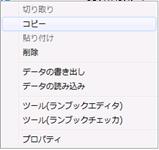
図 3.122 ブックグループのコンテキストメニュー¶
項目 |
内容 |
|---|---|
データの書き出し |
選択されているブックグループを書き出します。詳細は、 ランブックオートメーション定義の書き出し、読み込み を参照して下さい。 |
データの読み込み |
データを読み込むためのデータの読み込みダイアログを表示します。詳細は、 ランブックオートメーション定義の書き出し、読み込み を参照して下さい。 |
ツール(ランブックエディタ) |
ランブックエディタを起動します。 |
ツール(ランブックチェッカ |
ランブックチェッカを起動します。 |
プロパティ |
プロパティウィンドウを開きます。 |
プロパティ
リストビューでブックグループを選択し、右ボタンをクリックして出るコンテキストメニューでプロパティを選ぶと出る画面を下記の図に、内容を下記の表に示します。また、各入力フィールドの使用可能な文字、文字数の制限、省略可/不可を下記の表に示します。
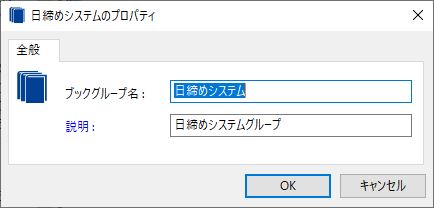
図 3.123 ブックグループのプロパティ¶
項目 |
内容 |
|---|---|
「ブックグループ名」フィールド |
ブックグループの名称です。 |
「説明」フィールド |
ブックグループの説明です。 |
フィールド |
使用可能な文字 |
文字数 |
省略 |
|---|---|---|---|
「ブックグループ名」 |
半角英数字、'-'、'_'、全角文字 |
64バイトまで |
不可 |
「説明」 |
半角カタカナ、タブを除くすべての文字 |
512バイトまで |
可 |
3.3.2.5.2.1. ブックグループ(登録)¶
概要
ブックグループとは、ブックをグループ化したもので、ブックを含めることができます。
ブックは、セクション、チャプター及び分岐をグループ化したものです。ブック内のセクションやチャプターや分岐には前後関係を付ける必要があります。セクション、チャプター及び分岐をブックに登録する事で運用する事ができます。詳細モードにおいて表示される項目と内容を下記の表に示します。
ブックグループ(登録)のエンティティは、ランブックオートメーションのEXTENSIONを購入することにより表示されるようになります。
項目 |
内容 |
|---|---|
名称 |
ブックの名称です。 |
定義有効開始日 |
定義が有効になる日付です。 |
有効/無効 |
ブックの定義の有効/無効です |
説明 |
ブックの説明です。 |
コンテキストメニュー
リストビューでブックを選択し、右ボタンをクリックして出るコンテキストメニューを下記の図に、内容を下記の表に示します。
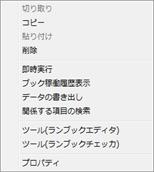
図 3.124 ブックのコンテキストメニュー¶
項目 |
内容 |
|---|---|
即時実行 |
実行ブックを作成し実行するための、実行ブックの作成および実行ダイアログを表示します。 |
稼働履歴表示 |
ブックの稼働履歴を表示するための、稼働履歴表示条件ダイアログを表示します。 |
データの書き出し |
選択されているブックを書き出します。細は、 ランブックオートメーション定義の書き出し、読み込み を参照して下さい。 |
関係する項目の検索 |
選択されているブックを設定したメッセージアクションのルールの一覧を関係するオブジェクトウィンドウに表示します。 |
ツール(ランブックエディタ) |
ランブックエディタを起動します。 |
ツール(ランブックチェッカ) |
ランブックチェッカを起動します。 |
プロパティ |
プロパティウィンドウを開きます。 |
プロパティ
リストビューでブックを選択し、右ボタンをクリックして出るコンテキストメニューでプロパティを選ぶと出る画面を下記の図に、内容を下記の表に示します。また、各入力フィールドの使用可能な文字、文字数の制限、省略可/不可と下記の表に示します。
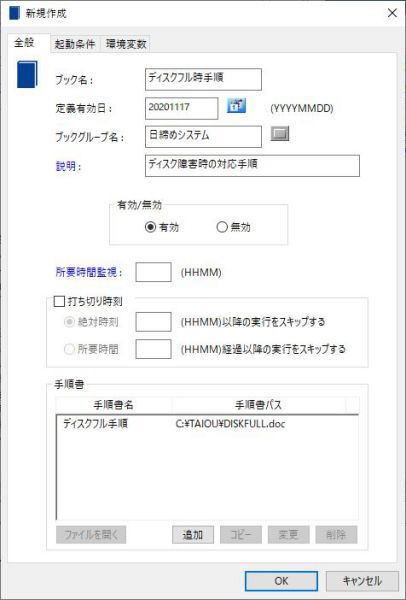
図 3.125 ブックのプロパティ([全般]タブ)¶
項目 |
内容 |
|---|---|
「ブック名」フィールド |
ブックの名称です。 |
「定義有効日」フィールド |
ブックの定義が有効になる日付です。 |
「定義有効日」フィールドのリストボタン |
定義有効日を選択するための、日付入力ダイアログを表示します。 |
「ブックグループ名」フィールド |
ブックが所属するブックグループ名を表示します。 |
「ブックグループ名」フィールドのリストボタン |
ブックグループ名を選択するための、ブックグループ選択ダイアログを表示します。 |
「説明」フィールド |
ブックの説明です。 |
「有効/無効」フレーム |
ブックの定義が有効か無効かを選択します。 |
「所要時間監視」フィールド |
ブックの所要時間を指定します。指定所要時間内にブックが正常終了しているかを監視し、指定所要時間内に終了していなければ、障害メッセージが出力されます。所要時間は、起動時刻から起算しますが、"秒"については参照しません。そのため、起動時刻の00秒から起算した時刻になります。例:起動時刻が10:05:45の場合、10:05:00からの起算となります。 |
「打ち切り時刻」チェックボックス |
ブック実行中に、打ち切り時刻に設定した時間を過ぎた場合に、それ以降の実行をスキップさせる場合にチェックします。 |
「打ち切り時刻」フレームの「絶対時刻/所要時間」選択ラジオボタン |
打ち切り時刻を絶対時刻で指定するか、実行ブック開始後からの所要時間で指定するかを選択します。 |
「打ち切り時刻」フレームの「絶対時刻」フィールド |
打ち切り時刻を絶対時刻で指定します。絶対時刻を指定した終了時刻は、実行ブックの運用日付に相当する運用管理サーバーのマシン日付の、00:00から起算した時刻になります。例:運用時刻が20090401の実行ブックで、打ち切り時刻の絶対時刻が3100指定のブックは、運用管理サーバーのマシン日時が2009年4月2日の07:00に終了していないと実行が打ち切られます。 |
「打ち切り時刻」フレームの「所要時間」フィールド |
打ち切り時刻を実行ブック開始後からの所要時間で指定します。所要時間は、起動時刻から起算しますが、"秒"については参照しません。そのため、起動時刻の00秒から起算した時刻になります。例:起動時刻が10:05:45の場合、10:05:00からの起算となります。 |
「手順書」フレームの手順書一覧リスト |
ブックに該当する手順が記された手順書名、パスの一覧を表示します。 |
「手順書」フレームの[ファイルを開く]ボタン |
一覧で選択された手順書のファイル(この場合、そのファイルの拡張子に関連付けられたアプリケーションが起動して当該ファイルを開く)または、URLを開きます。パスに指定されたファイルに千手ブラウザ稼働マシンからアクセスできない場合は、開くことができません。 |
「手順書」フレームの[追加]ボタン |
手順書を追加するための、手順書ダイアログを開きます。手順書は最大5個設定できます。 |
「手順書」フレームの[コピー]ボタン |
一覧で選択された手順書を元に新たに手順書の追加を行うための手順書ダイアログを開きます。手順書は最大5個設定できます。 |
「手順書」フレームの[変更]ボタン |
一覧で選択された手順書の変更を行うためのコマンドの手順書ダイアログを開きます。 |
「手順書」フレームの[削除]ボタン |
手順書一覧リストから選択された手順書を削除します。 |
フィールド |
使用可能な文字 |
文字数 |
省略 |
|---|---|---|---|
「ブック名」 |
半角英数字、'-'、'_'、全角文字 [Windows] 半角英小文字は使用不可 |
64バイトまで |
不可 |
「定義有効日」 |
半角数字 |
8文字固定 |
不可 |
「説明」 |
半角カタカナ、タブを除くすべての文字 |
512バイトまで |
可 |
「所要時間監視」 |
半角数字(0000から9959まで) |
4文字固定 |
可 |
「打ち切り時刻」フレームの「絶対時刻」 |
半角数字(0000から9959まで) |
4文字固定 |
不可 |
「打ち切り時刻」フレームの「所要時間」 |
半角数字(0000から9959まで) |
4文字固定 |
不可 |
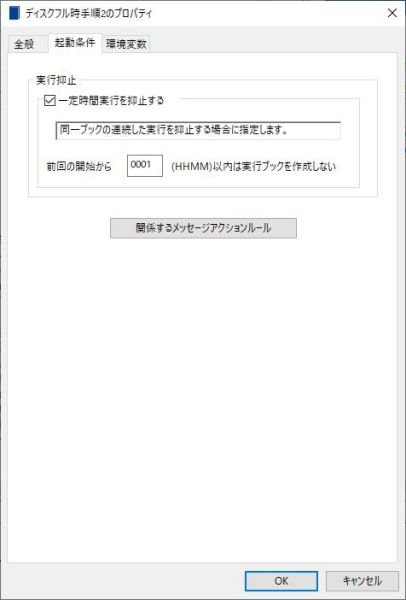
図 3.126 ブックのプロパティ([起動条件]タブ)¶
項目 |
内容 |
|---|---|
「実行抑止」フレーム |
ブックの実行を抑止する設定を行うフレームです。 |
「一定時間実行を抑止する」チェックボックス |
一定時間内の同一ブックの連続した実行を抑止する場合にチェックします。 |
「一定時間実行を抑止する」フレームの「時間」フィールド |
同一ブックの連続した実行を抑止する場合に、前回のブック実行開始時間からの抑止する時間を指定します。実行抑止時間は、開始時刻から起算しますが、"秒"については参照しません。そのため、開始時刻の00秒から起算した時刻になります。例:開始時刻が10:05:45の場合、10:05:00からの起算となります。 |
「関係するメッセージアクションルール」ボタン |
該当のブックを設定したメッセージアクションのルールの一覧を関係するオブジェクトウィンドウに表示します。 |
フィールド |
使用可能な文字 |
文字数 |
省略 |
|---|---|---|---|
「一定時間実行を抑止する」フレームの「時間」 |
半角数字(0000から9959まで) |
4文字固定 |
不可 |
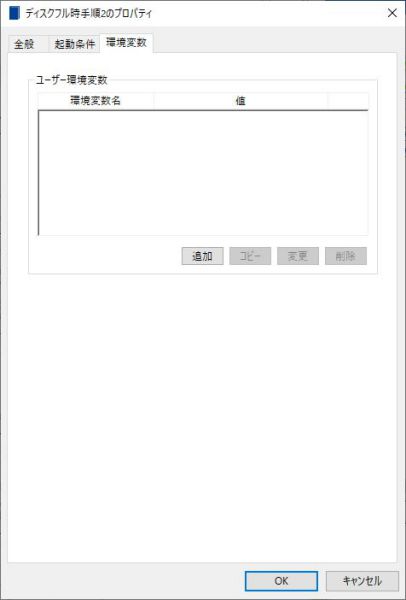
図 3.127 ブックのプロパティ([環境変数]タブ)¶
項目 |
内容 |
|---|---|
「ユーザー環境変数」フレームのユーザー環境変数一覧リスト |
セクションに指定されたコマンドが起動する際に、追加されるユーザー環境変数の一覧(環境変数名に環境変数の名称、値に環境変数の値が表示される)です。 |
「ユーザー環境変数」フレームの[追加]ボタン |
ユーザー環境変数を追加するための、環境変数ダイアログを表示します。ユーザー環境変数は最大20個設定できます。 |
「ユーザー環境変数」フレームの[コピー]ボタン |
一覧で選択されたユーザー環境変数を元に新たにユーザー環境変数の追加を行うための環境変数ダイアログを開きます。ユーザー環境変数は最大20個設定できます。 |
「ユーザー環境変数」フレームの[変更]ボタン |
一覧で選択されたユーザー環境変数の変更を行うための環境変数ダイアログを開きます。 |
「ユーザー環境変数」フレームの[削除]ボタン |
ユーザー環境変数一覧リストから選択されたユーザー環境変数を削除します。 |
手順書ダイアログ
ブックのプロパティで、手順書の[追加]・[コピー]・[変更]ボタンを押して表示される、手順書ダイアログを下記の図に、内容を下記の表に示します。また、各入力フィールドの使用可能な文字、文字数の制限、省略可/不可を下記の表に示します。
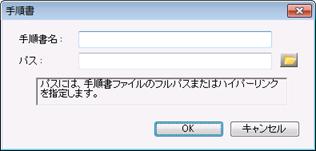
図 3.128 手順書ダイアログ¶
項目 |
内容 |
|---|---|
「手順書名」フィールド |
手順書の名称です。 |
「パス」フィールド |
手順書ファイル(この場合、そのファイルの拡張子に関連付けられたアプリケーションが起動して当該ファイルを開く)の存在するフルパス、またはURLなども登録することができます。 |
「パス」フィールドのリストボタン |
手順書ファイルをフルパスで指定するためのファイルを開くダイアログが開きます。 |
フィールド |
使用可能な文字 |
文字数 |
省略 |
|---|---|---|---|
「手順書名」 |
半角カタカナ、タブを除くすべての文字(全角スペース、半角スペースは除く) |
64バイトまで |
不可 |
「パス」 |
半角カタカナ、タブを除くすべての文字 |
128バイトまで |
不可 |
関係するオブジェクトウィンドウ
ブックのコンテキストメニューで、関係する項目の検索を選択したとき、または、ブックのプロパティで、[関係するメッセージアクションルール]ボタンを押して表示されるウィンドウを下記の図に、内容を下記の表に示します。
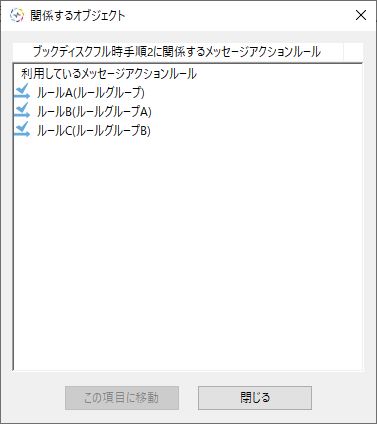
図 3.129 関係するオブジェクトウィンドウ(ブック)¶
項目 |
内容 |
|---|---|
「利用しているメッセージアクションルール」フィールド |
ブックを使用しているメッセージアクションルールが以下のフォーマットでリスト表示されます。 (ルールID)((ルールグループID)) |
[この項目に移動]ボタン |
「利用しているメッセージアクションルール」フィールドから選択したメッセージアクションルールを千手ブラウザのリストビューに表示します。 |
環境変数ダイアログ
ブックのプロパティで、ユーザー環境変数の[追加]・[コピー]・[変更]ボタンを押して表示される、環境変数ダイアログを下記の図に、内容を下記の表に示します。また、各入力フィールドの使用可能な文字、文字数の制限、省略可/不可を下記の表に示します。
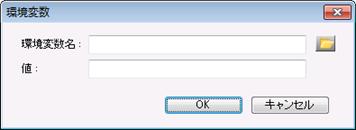
図 3.130 環境変数ダイアログ¶
項目 |
内容 |
|---|---|
「環境変数名」フィールド |
環境変数の名称を指定します。 |
「環境変数名」フィールドのリストボタン |
ランブックで予約されている環境変数名を選択するための、ランブック予約語選択ダイアログを表示します。 |
「値」フィールド |
環境変数の値を指定します。 |
フィールド |
使用可能な文字 |
文字数 |
省略 |
|---|---|---|---|
「環境変数名」 |
半角カタカナ、タブ、'='を除くすべての文字 |
64バイトまで |
不可 |
「値」 |
半角カタカナ、タブを除くすべての文字 |
128バイトまで |
不可 |
実行ブックの作成および実行ダイアログ
リストビューでブックを選択し、右ボタンをクリックして出るコンテキストメニューで即時実行を選ぶと出る画面を下記の図に、内容を下記の表に示します。また、各入力フィールドの使用可能な文字、文字数の制限、省略可/不可を下記の表に示します。

図 3.131 実行ブックの作成および実行ダイアログ¶
項目 |
内容 |
|---|---|
「使用するブック定義」フレーム |
即時実行する対象となるブックの情報を表示するフレームです。 |
「使用するブック定義」フレームの「ブック名」フィールド |
ブックの名称です。 |
「使用するブック定義」フレームの「定義有効日」フィールド |
ブックの定義が有効になる日付です。 |
「使用するブック定義」フレームの「説明」フィールド |
ブックの説明です。 |
「実行ブックに引き継ぐメッセージ情報を指定」フレーム |
ブックが起動された場合に、引き継がれるメッセージの情報を指定するフレームです。 |
「実行ブックに引き継ぐメッセージ情報を指定」フレームの「メッセージID(SJ_EVT_MSG_ID)」フィールド |
メッセージIDです。 |
「実行ブックに引き継ぐメッセージ情報を指定」フレームの「メッセージID(SJ_EVT_MSG_ID)」フィールドのリストボタン |
メッセージIDを選択するための、メッセージID選択ダイアログを表示します。 |
「実行ブックに引き継ぐメッセージ情報を指定」フレームの「レベル(SJ_EVT_MSG_STATUS)」フレームの「障害メッセージ/通常メッセージ」選択ラジオボタン |
メッセージの種類(障害メッセージ/通常メッセージ)を指定します。 |
「実行ブックに引き継ぐメッセージ情報を指定」フレームの「メッセージ内容(SJ_EVT_MSG_CONTENT)」フィールド |
メッセージの内容です。 |
「実行ブックに引き継ぐメッセージ情報を指定」フレームの「送信元(SJ_EVT_MSG_SENDER)」フィールド |
メッセージを発信したノードのプロセス名です。 |
「実行ブックに引き継ぐメッセージ情報を指定」フレームの「発信元ノード(SJ_EVT_MSG_NODEID)」フィールド |
メッセージを発信したノードのノードIDです。 |
「実行ブックに引き継ぐメッセージ情報を指定」フレームの「発信元ノード(SJ_EVT_MSG_NODEID)」フィールドのリストボタン |
送信元ノードを選択するための、ノード選択ダイアログを表示します。 |
「実行ブックに引き継ぐメッセージ情報を指定」フレームの「送信元ノード名」フィールド |
メッセージを発信したノードのノード名が表示されます。 |
「追加する環境変数」フレームの環境変数一覧リスト |
即時実行する際に、セクションに指定されたコマンドが稼働するノードにて設定される環境変数の一覧(環境変数名に環境変数の名称、値に環境変数の値が表示される)です。 |
「追加する環境変数」フレームの[追加]ボタン |
環境変数を追加するための、環境変数ダイアログを表示します。環境変数は最大20個設定できます。 |
「追加する環境変数」フレームの[コピー]ボタン |
一覧で選択された環境変数を元に新たに環境変数の追加を行うための環境変数ダイアログを開きます。環境変数は最大20個設定できます。 |
「追加する環境変数」フレームの[変更]ボタン |
一覧で選択された環境変数の変更を行うための環境変数ダイアログを開きます。 |
「追加する環境変数」フレームの[削除]ボタン |
環境変数一覧リストから選択された環境変数を削除します。 |
フィールド |
使用可能な文字 |
文字数 |
省略 |
|---|---|---|---|
「実行ブックに引き継ぐメッセージ情報を指定」フレームの「メッセージID(SJ_EVT_MSG_ID)」 |
半角英数字、'!' |
7文字固定 |
不可 |
「実行ブックに引き継ぐメッセージ情報を指定」フレームの「メッセージ内容(SJ_EVT_MSG_CONTENT)」 |
半角カタカナ、タブを除くすべての文字 |
1024バイトまで |
不可 |
「実行ブックに引き継ぐメッセージ情報を指定」フレームの「送信元(SJ_EVT_MSG_SENDER)」 |
半角カタカナ、タブを除くすべての文字 |
128バイトまで |
不可 |
「実行ブックに引き継ぐメッセージ情報を指定」フレームの「発信元ノード(SJ_EVT_MSG_NODEID)」 |
半角英数字、'-'、'_'、'.' |
25文字まで |
不可 |
注釈
実行ブックに引き継がれるメッセージ内容(SJ_EVT_MSG_CONTENT)は、1024文字(バイト)までになります。(1025文字(バイト)目以降の文字列は切り捨てし最後に"..."を付加します)
稼働履歴表示条件ダイアログ
リストビューでブックを選択し、右ボタンをクリックして出るコンテキストメニューでブック稼働履歴表示を選ぶと出る画面を下記の図に、内容を下記の表に示します。また、各入力フィールドの使用可能な文字、文字数の制限、省略可/不可を下記の表に示します。

図 3.132 稼働履歴表示条件ダイアログ¶
項目 |
内容 |
|---|---|
「運用日付」フィールド |
稼働履歴の表示対象とする運用日付の範囲を指定します。 |
「運用日付」フィールドのリストボタン |
運用日付を選択するための、日付入力ダイアログを表示します。 |
「ブック名」フィールド |
稼働履歴の表示対象とするブック名です。 |
フィールド |
使用可能な文字 |
文字数 |
省略 |
|---|---|---|---|
「運用日付」フィールド |
半角数字 |
8文字固定 |
可 |
3.3.2.5.3. 実行ブック¶
概要
実行ブックとは、実際に実行されるブックで、運用日付毎に実行ブックが存在します。
メッセージアクションから実行、または即時実行することにより、ブックは実行ブックとして登録され、自動で投入され実行されます
実行ブックのエンティティには、現在登録されている運用日付が含まれています。詳細モードにおいて表示される項目と内容を下記の表に示します。
実行ブックのエンティティは、ランブックオートメーションのEXTENSIONを購入することにより表示されるようになります。
項目 |
内容 |
|---|---|
運用日付 |
運用日付を表示します。 |
コンテキストメニュー
リストビューで運用日付を選択し、右ボタンをクリックして出るコンテキストメニューを下記の図に、内容を下記の表に示します。
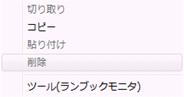
図 3.133 運用日付のコンテキストメニュー¶
項目 |
内容 |
|---|---|
ツール(ランブックモニタ) |
ランブックモニタを起動します。 |
3.3.2.5.3.1. 実行ブック(登録)¶
概要
運用日付のエンティティには、実行ブックが含まれています。
実行ブックとは、ブックを実行した際の運用日付時点でのブックの定義を保持するために作成されるものです。
よって、実行ブックを作成した後、元となったブックの定義を変更しても、実行ブックが変更される事はありません。また逆に、ある運用日付の実行ブックの定義を変更しても、他の運用日付の実行ブックや、元となったブックが変更されることはありません。
運用日付のエンティティには、現在登録されている実行ブックが含まれています。詳細モードにおいて表示される項目と内容を下記の表に示します。
運用日付のエンティティは、ランブックオートメーションのEXTENSIONを購入することにより表示されるようになります。
エンティティ |
説明 |
|---|---|
名称 |
実行ブックの名称です。 |
起動時刻 |
実行ブックの起動日時です。 |
モード |
実行ブックの起動元を表示します。
|
状態 |
実行ブックの状態が表示されます。実行ブックの状態には、次の10個があります。
|
対応状況 |
実行ブックの対応状況です。 |
開始日時 |
実行ブックの実行開始日時です。 |
終了日時 |
実行ブックの実行終了日時です。 |
説明 |
実行ブックの説明です。 |
コンテキストメニュー
リストビューで実行ブックを選択し、右ボタンをクリックして出るコンテキストメニューを下記の図に、内容を下記の表に示します。
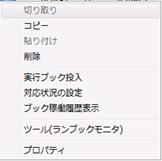
図 3.134 実行ブックのコンテキストメニュー¶
項目 |
内容 |
|---|---|
実行ブック投入 |
実行ブックを投入します。 |
対応状況の設定 |
実行ブックに対応状況を設定するための、対応状況の設定ダイアログを表示します。 |
ブック稼働履歴表示 |
実行ブックの稼働履歴を表示するための、稼働履歴表示条件ダイアログを表示します。 |
ツール(ランブックモニタ) |
ランブックモニタを起動します。 |
プロパティ |
プロパティウィンドウを開きます。 |
プロパティ
リストビューで実行ブックを選択し、右ボタンをクリックして出るコンテキストメニューでプロパティを選ぶと出る画面を下記の図に、内容を下記の表に示します。
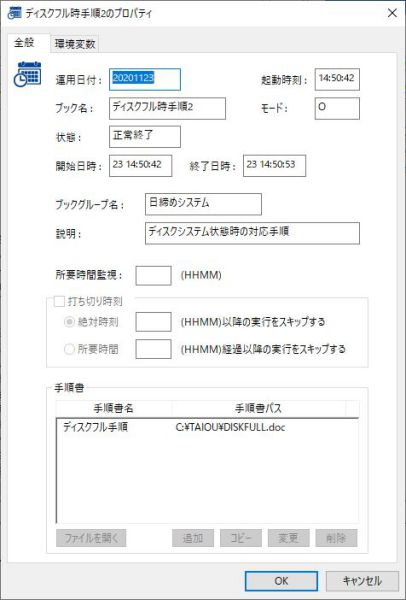
図 3.135 実行ブックのプロパティ([全般]タブ)¶
項目 |
内容 |
|---|---|
「運用日付」フィールド |
運用日付を表示します。 |
「起動時刻」フィールド |
実行ブックの起動時刻を表示します。 |
「ブック名」フィールド |
ブックの名称を表示します。 |
「モード」フィールド |
実行ブックの起動元を表示します。
|
「状態」フィールド |
実行ブックの状態が表示されます。実行ブックの状態には、次の10個があります。
|
「開始日時」フィールド |
実行ブックの実行開始日時を表示します。 |
「終了日時」フィールド |
実行ブックの実行終了日時を表示します。 |
「ブックグループ名」フィールド |
実行ブックが所属するブックグループ名を表示します。 |
「説明」フィールド |
実行ブックの説明を表示します。 |
「所要時間監視」フィールド |
ブックの所要時間を表示します。指定所要時間内にブックが正常終了しているかを監視し、指定所要時間内に終了していなければ、障害メッセージが出力されます。所要時間は、起動時刻から起算しますが、"秒"については参照しません。そのため、起動時刻の00秒から起算した時刻になります。例:起動時刻が10:05:45の場合、10:05:00からの起算となります。 |
「打ち切り時刻」チェックボックス |
ブック実行中に、打ち切り時刻に設定した時間を過ぎた場合に、それ以降の実行をスキップさせる場合にチェックします。 |
「打ち切り時刻」フレームの「絶対時刻/所要時間」選択ラジオボタン |
打ち切り時刻を絶対時刻で指定するか、実行ブック開始後からの所要時間で指定するかを表示します。 |
「打ち切り時刻」フレームの「絶対時刻」フィールド |
打ち切り時刻の絶対時刻を表示します。絶対時刻を指定した終了時刻は、実行ブックの運用日付に相当する運用管理サーバーのマシン日付の、00:00から起算した時刻になります。例:運用時刻が20090401の実行ブックで、打ち切り時刻の絶対時刻が3100指定のブックは、運用管理サーバーのマシン日時が2009年4月2日の07:00に終了していないと実行が打ち切られます。 |
「打ち切り時刻」フレームの「所要時間」フィールド |
打ち切り時刻の実行ブック開始後からの所要時間を表示します。所要時間は、起動時刻から起算しますが、"秒"については参照しません。そのため、起動時刻の00秒から起算した時刻になります。例:起動時刻が10:05:45の場合、10:05:00からの起算となります。 |
「手順書」フレームの手順書一覧リスト |
ブックに該当する手順が記された手順書名、パスの一覧を表示します。 |
「手順書」フレームの[ファイルを開く]ボタン |
一覧で選択された手順書のファイル(この場合、そのファイルの拡張子に関連付けられたアプリケーションが起動して当該ファイルを開く)または、URLを開きます。パスに指定されたファイルに千手ブラウザ稼働マシンからアクセスできない場合は、開くことができません。 |
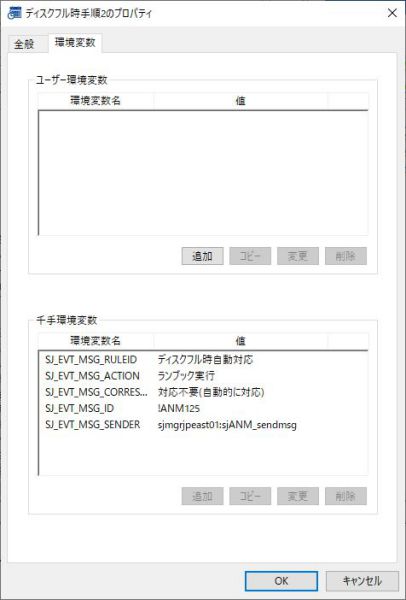
図 3.136 実行ブックのプロパティ([環境変数]タブ)¶
項目 |
内容 |
|---|---|
「ユーザー環境変数」フレームのユーザー環境変数一覧リスト |
セクションに指定されたコマンドが起動する際に、追加されるユーザー環境変数の一覧(環境変数名に環境変数の名称、値に環境変数野値が表示される)です。 |
「ユーザー環境変数」フレームの[追加]ボタン |
ユーザー環境変数を追加するための、環境変数ダイアログを表示します。ユーザー環境変数は最大20個設定できます。 |
「ユーザー環境変数」フレームの[コピー]ボタン |
一覧で選択されたユーザー環境変数を元に新たにユーザー環境変数の追加を行うための環境変数ダイアログを開きます。ユーザー環境変数は最大20個設定できます。 |
「ユーザー環境変数」フレームの[変更]ボタン |
一覧で選択されたユーザー環境変数の変更を行うための環境変数ダイアログを開きます。 |
「ユーザー環境変数」フレームの[削除]ボタン |
ユーザー環境変数一覧リストから選択されたユーザー環境変数を削除します。 |
「千手環境変数」フレームの千手環境変数一覧リスト |
セクションに指定されたコマンドが起動する際に、追加される千手環境変数の一覧(環境変数名に環境変数の名称、値に環境変数の値が表示される)です。 |
環境変数ダイアログ
実行ブックのプロパティで、ユーザー環境変数の[追加]・[コピー]・[変更]ボタンを押して表示される、環境変数ダイアログを下記の図に、内容を下記の表に示します。また、各入力フィールドの使用可能な文字、文字数の制限、省略可/不可を下記の表に示します。
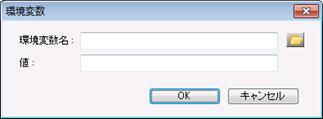
図 3.137 環境変数ダイアログ¶
項目 |
内容 |
|---|---|
「環境変数名」フィールド |
環境変数の名称を指定します。 |
「環境変数名」フィールドのリストボタン |
ランブックで予約されている環境変数名を選択するための、ランブック予約語選択ダイアログを表示します。 |
「値」フィールド |
環境変数の値を指定します。 |
フィールド |
使用可能な文字 |
文字数 |
省略 |
|---|---|---|---|
「環境変数名」 |
半角カタカナ、タブ、'='を除くすべての文字 |
64バイトまで |
不可 |
「値」 |
半角カタカナ、タブを除くすべての文字 |
128バイトまで |
不可 |
対応状況の設定ダイアログ
リストビューで実行ブックを選択し、右ボタンをクリックして出るコンテキストメニューで対応状況の設定を選ぶと出る画面を下記の図に、内容を下記の表に示します。また、各入力フィールドの使用可能な文字、文字数の制限、省略可/不可を下記の表に示します。

図 3.138 対応状況の設定ダイアログ¶
項目 |
内容 |
|---|---|
「対応状況」フレームの「対応中/対応済み」選択ラジオボタン |
実行ブックの対応状況の選択を行います。 |
「コメント」フィールド |
対応状況にコメントを付加します。 |
フィールド |
使用可能な文字 |
文字数 |
省略 |
|---|---|---|---|
「コメント」 |
半角カタカナ、タブを除くすべての文字 |
128バイトまで |
可 |
稼働履歴表示条件ダイアログ
リストビューで実行ブックを選択し、右ボタンをクリックして出るコンテキストメニューでブック稼働履歴表示を選ぶと出る画面を下記の図に、内容を下記の表に示します。また、各入力フィールドの使用可能な文字、文字数の制限、省略可/不可を下記の表に示します。
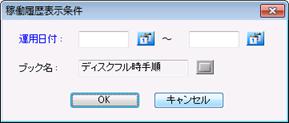
図 3.139 稼働履歴表示条件ダイアログ¶
項目 |
内容 |
|---|---|
「運用日付」フィールド |
稼働履歴の表示対象とする運用日付の範囲を指定します。 |
「運用日付」フィールドのリストボタン |
運用日付を選択するための、日付入力ダイアログを表示します。 |
「ブック名」フィールド |
稼働履歴の表示対象とするブック名です。 |
フィールド |
使用可能な文字 |
文字数 |
省略 |
|---|---|---|---|
「運用日付」フィールド |
半角数字 |
8文字固定 |
可 |